FS kurs 6 Vurdering Del II: Eksamensplanlegging
|
|
|
- Maren Hagen
- 8 år siden
- Visninger:
Transkript
1 - 1 - FS kurs 6 Vurdering Del II: Eksamensplanlegging Skrevet ut Side av 56
2 FS KURS 6 VURDERING DEL II: EKSAMENSPLANLEGGING Kontrollere vurderingsmeldinger, sperre pga ikke-oppfylte krav Forberedende prøve Generell studiekompetanse Studierett Semesterregistrering / betaling Forkunnskapskrav N-gangerregelen Obligatorisk aktivitet Kontrollrapporter Sensurregistrering obligatorisk aktivitet Sletting av vurderingsmeldinger Kontroll av bestått emner Kommisjoner og sensorer Sensoroppnevning Kommisjoner med sensorer Kandidater Opprette kandidater og tildele kandidatnummer Fordele kandidater på kommisjoner Kandidatlister Vurderingsprotokoller / sensurskjema Planlegge eksamen Oppgaver, oppgavevarianter Eksterne eksamenssteder Time- og romplan, plassering av kandidater Eksamensdatoer Eksamenslokaler Plassere kandidater i eksamenstimeplan Eksamensbemanning Eksamensvakter Eksamensvaktplan Rapporter og brev om eksamensvakter Skrevet ut Side av 56
3 - 3 - FS KURS 6 VURDERING DEL II: EKSAMENSPLANLEGGING 1. Kontrollere vurderingsmeldinger, sperre pga ikke-oppfylte krav 1.1 Forberedende prøve Kontroll av bestått Forberedende prøve (exphil) uavhengig av definerte forkunnskapskrav, er en tradisjonell funksjon ved universitetene, hvor alle (som hovedregel) skal avlegge denne prøven. Med innføringen av fakultetsvise påbygninger (ex.fac) er kontrollbehovet blitt mer differensiert. Rapporten FS Arbeidsliste 2 har en J/N-indikator for om den tradisjonelle prøven er bestått. Indikatoren settes til J hvis vurdering i et emne på studienivå 70 er bestått. Exphil fra de ulike institusjonene vil dermed bli godtatt om hverandre. FS Arbeidsliste 2 (Vurdering/ Rapporter/ Melding) Bestilles for en vurdering, med valgbart datagrunnlag (emnevalg, melding, kandidat, protokoll) Skriver ut flere indikatorer, bl.a. J/N i kolonnen BF bestått forberedende. 1.2 Generell studiekompetanse Kontroll av at vurderingsmeldte har oppnådd generell studiekompetanse (GSK) kan utføres vha to rapporter. Skrevet ut Side av 56
4 FS Kontroll av manglende semesterregistrering/studiekompetanse (Vurdering/Rapporter/Kontrollrapporter) Bestilles for emne/sted, vurderingstermin og kontrolltermin (denne gjelder semesterregistrering) og evt. studienivåintervall, med utplukk for melding, kandidat eller protokoll. Skriver ut liste over studenter med minst ett manglende forhold, med J/N- for GS (GSK), SA (semesteravgift) og SR (semesterregistrering) FS Arbeidsliste 2 (Vurdering/Rapporter/Melding) Som ovenfor, med J/N i kolonnen GS (GSK) Skrevet ut Side av 56
5 Studierett Fangstrutine for manglende studierett er: FS Kontroll av manglende studierett Bestilles for emne/sted, vurderingstermin og kontrolldato for gyldig Studierett, og evt. studienivå-intervall. Utplukk velges fra melding, og/eller kandidat og/eller protokoll Skriver ut alle som mangler gyldig studierett som dekker emnet, eller som har slik studierett med betinget status. Studenter som har studierett med begrenset status og som dekker emnet, tas ikke med. Evt. studieretter ved andre studieprogrammer skrives ut for dem som fanges opp. Merk: Hvis utplukk er valgt både fra melding og kandidat, og kandidatnummerering er foretatt, vil listen inneholde dubletter. (Datakilde-indikatoren viser feilaktig M når kilden er kandidat, men i riktig kolonne) Individuell kontroll av studierett (og forkunnskapskrav, semesterbetaling/registrering og 3-gangersregelen) kan også utføres i bildene. Vurderingsenhet samlebilde, vinduet Melding Skrevet ut Side av 56
6 - 6 - Student vurdering samlebilde, Melding Skrevet ut Side av 56
7 Registerkort, Vurd.melding (Semesterregistrering/Bilder) Semesterregistrering / betaling - Man klikker på knappen "Kontroll". - Mangel-indikatorer SR, FK 3+ og/eller SB kommer fram - Vha knappen "Forklaring" får man opp en forklarende tekst - Kontrollfunksjonen for studierett er den samme som i rapporten ovenfor, men forklaringen som gis er her mindre nyansert - Forskjellen mellom manglende studierett og betinget studierett kommer ikke fram Som fangstrutine for manglende semesterregistrering / betaling benyttes FS Kontroll av manglende semesterregistrering/studiekompetanse Denne ble kommentert ovenfor ifb med kontroll av GSK (generell studiekompetanse). Individuell kontroll av registrering / betaling kan gjøres i de samme tre bildene som ble omtalt ovenfor ifb. med kontroll av studierett: 1. Vurderingsenhet samlebilde, vinduet Melding 2. Student vurdering samlebilde, Melding 3. Registerkort, Vurd. Melding Skrevet ut Side av 56
8 - 8 - FK: Manglende forkunnskapskrav 3+: Har 3 eller flere tellende forsøk i emnet Man klikker på knappen "Kontroll". Mangel-indikatorer SR, FK, 3+ og/eller SB kommer fram. Vha knappen "Forklaring" får man opp en forklarende tekst. Kontrollfunksjonen for registrering og betaling er den samme som i rapporten FS ovenfor, men forklaringen som gis også her litt mindre nyansert. Ved manglende forekomst i bildet Registerkort kommer meldingen SB (semesterbetaling). Både registrering uten betaling (KUNREGIST) og betaling uten registrering (KUNBETALT) godtas, og rapporteres ikke som mangler. Studenter som er oppmeldt men som ikke har registrert seg /betalt semesteravgift i det aktuelle semesteret skal ikke kunne framstille seg til vurdering. Det er derfor laget en rutine som sletter slike vurderingsmeldinger. 1.5 Forkunnskapskrav Forkunnskapskrav medfører krav om at bestemte emner (evt. emnesamlinger, obligatoriske aktiviteter mv.) må være bestått før man får gå opp til vurdering i et oppgitt emne (til forskjell fra byggesteiner som uttrykker at kunnskapsinnholdet i et emne "bygger på" kunnskapsinnholdet i et annet. Men det er ikke gitt at det ene må tas før det andre. Avhengigheten vurderes i det enkelte tilfelle). Skrevet ut Side av 56
9 Forkunnskapskrav: FS Kontroll av forkunnskapskrav Bestilles som angitt ovenfor Denne presentere en enkel J/N-indikator for oppfylte forkunnskapskrav for alle vurderingsmeldte. Delvis oppfylte krav mv forklares ikke. Individuell kontroll av forkunnskapskrav kan gjøres i de samme tre bildene: 1. Vurderingsenhet samlebilde, vinduet Melding, 2. Student vurdering samlebilde, Melding 3. Registerkort, Melding Man klikker på knappen "Kontroll". Mangel-indikatorer SR, FK, 3+ og/eller SB kommer fram. Vha knappen "Forklaring" får man opp en forklarende tekst. Kontrollfunksjonen for forkunnskapskrav er den samme som i rapporten FS ovenfor, men forklaringen som gis er også her mindre nyansert. Deler av krav som er oppfylt spesifiseres ikke Skrevet ut Side av 56
10 1.6 N-gangerregelen Fangstrutine for N-gangerskontroll er: FS Kontroll av N-gangersregel Bestilles for emne eller sted med evt. studienivå-intervall og år-termin. Skriver ut studenter med så mange tellende forsøk i emne som angitt, hvilke forsøk dette er med år-termin og resultat, og evt. J/N-indikator for om 4-gangs forsøk er innvilget eller avslått MERK: Ulike emner kan slås sammen for tregangerskontroll, f.eks. emner med ulike versjonsnr. Dette defineres i Emnekjede med typen TREGANG. Individuell kontroll av N-gangersregelen kan også foretas i de tre bildene 1. Vurderingsenhet samlebilde, vinduet Melding, 2. Student vurdering samlebilde, Melding 3. Registerkort, Vurd.Melding Man klikker på knappen "Kontroll". Mangel-indikatorer SR, FK, 3+ og/eller SB kommer fram. Vha knappen "Forklaring" får man opp en forklarende tekst. Kontrollfunksjonen er den samme som benyttes i FS , men uten mulighet for å velge antall forsøk. Forklaringene som gis er også her mindre nyansert. Det gis ingen informasjon om når de tidligere forsøkene ble gjort, og om det evt. finnes søknad / vedtak om et 4. gangs forsøk Skrevet ut Side av 56
11 Øvingsoppgaver: Obligatorisk aktivitet Kontrollrapporter Foreta kontroll av vurderingsmeldinger for - Studierett - Semesterregistrering / betaling - Forkunnskapskrav Prøv både "fangstrapporter" og bildekontroll En annen kontroll som bør gjøres før eksamen skal avvikles, er å sjekke om studentene har gjennomført de nødvendige obligatoriske aktiviteter. Rapporter for godkjente og manglende obligatoriske aktiviteter (øvinger mv) er: FS Godkjenningsliste - obligatoriske aktiviteter (Vurdering/Rapporter/Kandidat) Bestilles for Vurderingsenhet for emne og tid eller Sted for termin. - kan grupperes på vurderingssordning. Skriver ut liste over alle meldte studenter for hver vurderingsenhet med kryss og merknad for de som er registrert med godkjenning. Skrevet ut Side av 56
12 Rapporten presenterer alle enkeltoppgaver under ett, gir merknad om "kun deler" hvis bare noen av flere oppgaver er godkjent. FS Godkjenningsliste - obligatoriske aktiviteter - kullfordelt (Vurdering/Rapporter/Kandidat) Bestilles for emne, sted eller studieprogramkategori og termin- og ev for et studienivåintervall (for sted, st.pr.kategori). Kan grupperes på kull, klasse, utdanningsplan eller instrument. Skriver ut liste over alle meldte studenter i hvert emne, med kryss for godkjent og ikke godkjent, pluss merknad. Denne rapporterer for hver enkelt obligatorisk oppgave under emnet. For obligatoriske aktiviteter finnes det tilbakemeldingsløsning for studentene: Skrevet ut Side av 56
13 FS Brev til studenter - manglende obligatorisk aktivitet (Vurdering/Rapporter/Kandidat) Bestilles for emne, sted eller studieprogramkategori for termin- og ev for et studienivåintervall (for sted, st.pr.kategori) Skriver ut liste og brev til over alle vurderingsmeldte studenter i hvert emne, som mangler den nødvendige godkjenning. Brevrapporten forutsetter at det finnes en brevtype med brevmal GODOBL Sensurregistrering obligatorisk aktivitet Sensurregistrering obligatorisk aktivitet (Vurdering/Bilder) Skrevet ut Side av 56
14 Bildet kan benyttes både for godkjenning av alle obligatoriske øvelser for emnet under ett, eller for godkjenning av enkeltvise øvelser (Vurderingskombinasjoner). Se rullegardinen Alle obligatoriske aktiviteter for emnet. Det tas også hensyn til valstatus lagt inn på emnekombinasjon i emnekombinasjon. Valgstatus vises i trestrukturen. Knappen Legg til student gir mulighet for å legge til student som ikke har vært vurderingsmeldt. Studenten blir synlig på de obligatoriske aktivitetene, men ikke på andre deler. Studenten godkjennes direkte ved registrering. Øvelsen vil være knyttet til Tidkode. Godkjenningen av den obligatoriske øvelsen vil sjekke om studenten har en annen oblig som erstatter en manglende oblig. Kontrollen går mot feltet Antall terminer gyldig i bilde Vurderingskombinasjon. Dersom terminen er innenfor vil vedkommende slippe å ta øvelsen på nytt. Røds skrift gir beskjed om hvor mange aktiviteter den enkelte student har fått godkjent. Knappen Reg. fullført sørger for at saksbehandler kan merke vurderingsenheten med at sensuren er fullført. Det er feltet Sensur registrert som blir oppdatert ved trykk på knappen. Deretter vil de ansvarlige for den obligatoriske øvelsen kun oppdatere status med Ø (Mangler oblig) for de som mangler øvelsen. Ø kan som nevnt oppdateres med FS Oppdatere resultatstatus eller FS som også kan slette meldingene. Når sensuren er fullført kan man velge å trykke på knappen Registrering fullført. Dette merker feltet Sensur registrert med dato i Vurderingsenhet samlebilde. Rette vedkommende vet da at enheten er klar for å overføres til protokoll. Bilde gir mulighet for å gi fritak. Et meldingsvindu kommer opp der en fritekst for begrunnelse for fritaket kan legges inn: Deretter vil fritaket automatisk generere en godkjenningssak i Godkjenningssak samlebilde. Selve forekomsten vil legge seg i bildet: Skrevet ut Side av 56
15 Godkjenningssak samlebilde og underbildet Fritak vurdkomb (Godkjenningssak/Bilder) Forekomsten genereres som oftest gjennom opprettelse av fritak i bildet Vurderingsenhet/Godkjent obligatorisk øvelse. Men en registrering i dette bilde vil også gå motsatt. Det vil da opprettes en forekomst fritak for aktuell obligatorisk øvelse i bildet Vurderingsenhet/Godkjent obligatorisk øvelse. 1.8 Sletting av vurderingsmeldinger Når fristene for godkjenning er passert skal studenter som ikke har fått alle nødvendige godkjenninger ikke kunne framstille seg til vurdering. Dette gjøres ved at meldingene slettes eller ved at en bestemt resultatstatus oppdateres. Sletting eller oppdatering av resultatstatus foretas ved rutinen: FS Sletting av vurderingsmeldinger / Manglende obligatoriske aktiviteter (Vurdering/Rutiner/Melding) Bestilles for emne eller sted, vurderingstermin, registreringstermin, og evt. studienivå-intervall (for sted) Rutinen kan slette meldinger på følgende grunnlag: Manglende semesteravgift Manglende semesterregistrering Manglende studierett Manglende obligatoriske aktiviteter Manglende forkunnskaper Skrevet ut Side av 56
16 Med utplukket «Manglende obligatoriske aktiviteter» kan du også velge om rutinen skal oppdatere resultatstatus fremfor å slette meldingen. Som resultatstatus for manglende obligatoriske aktiviteter, benyttes Ø. Rapporten skriver ut liste over dem som fikk slettet sine meldinger, eller fikk oppdatert resultatstatus med Ø. (J/N-indikator i kolonnen OA) En alternativ rutine som bare kan oppdatere resultatstatus til Ø er: FS Oppdatere resultatstatus (Vurdering/Rutiner/Melding) Bestilles for emne og vurderingstermin. Skriver ut liste over kandidater uten godkjenning i emnet med J/N-indikatorer for SR, SA og OA Skrevet ut Side av 56
17 Å sette en bestemt resultatstatus som følge av manglende registrering / betaling er neppe aktuelt. Se punkt 1 for registrering av obligatoriske aktiviteter. 1.9 Kontroll av bestått emner En generell kontrollrapport som tester om en nærmere avgrenset gruppe av studenter har bestått bestemte emner, finnes også. FS Kontroll av beståtte emner for vurderingsmeldte (Vurdering/rapporter/kontrollrapporter) Bestilles for et sted og en vurderingstermin. Man kan oppgi opptil 3 emner som det skal kontrolleres for. Studentutvalget kan videre avgrenses på en rekke måter - maks studiepoeng de som er meldt/har bestått så mye tas med - studierett uansett/studieprogram/nivå/inkl privatister - studierettdato gyldig studierett må omfatte denne dato - år-termin f.g.reg de som er reg første gang etter denne tas med Skriver ut de som fanges opp, med fnr, navn, studierett, hvilke av de oppgitte emnene som evt. er bestått, og sum studiepoeng i protokoll, melding og samlet sum (Max studiepoeng går mot sum av beståtte og meldt studiepoeng) For hver student listes så opp alle enkeltvurderinger i protokollen med studiepoeng, og alle vurderingsmeldinger med studiepoeng. Skrevet ut Side av 56
18 Rapporten kan brukes til en rekke formål. Spesielt egner den seg til å kontrollere regler om at man må f.eks. ha bestått et emne (f.eks. exphil) før/når man har nådd et antall studiepoeng i studiet, men uten at emnet kan knyttet til bestemte andre emner som forkunnskapskrav eller lignende. Siden rapporten skriver ut dem som ikke har bestått det/de oppgitte emnene, kan man ved å oppgi et emne som gruppen helt sikkert ikke har bestått, bruke rapporten som generell oversiktsrapport over vurderingsmeldinger, beståtte emner mv., for ulike studentgrupper FS Kontroll av beståtte emner for vurderingsmeldte 2 (Vurdering/rapporter/kontrollrapporter) Gir oversikt over alle eksamensmeldte og lister opp deres eksamensmeldinger, fritak og eksamensprotokollforekomster. Øvingsoppgave: - Kjør kontroll av beståtte emner for aktuelle vurderingsmeldinger. - Bruk vurderingsemner som allerede er i protokoll for kontroll. Skrevet ut Side av 56
19 2. Kommisjoner og sensorer Sensoroppnevning Fagpersoner oppnevnes som sensorer ved et sted for en angitt periode. Angi med J/N om sensoren er ekstern, ekstraordinær eller om svar er mottatt. Bilde Sensoroppnevning (Vurdering/Bilder Sensor kommisjon) Kommisjonsplasseringer angis senere i bildet Kommisjon med sensorer. Sensoravlønning (Vurdering/Bilder/Sensor kommisjon) Lønnssatser (stykkpris/timepris/minimumssats/regulativkode) angis for kombinasjon av emne og sensorhandling (muntlig, skriftlig eksaminasjon). FS Oppnevnte sensorer (Vurdering/Rapporter/Sensor kommisjon) Rapporten viser fagpersoner som er oppnevnt som sensorer ved et sted for en periode. Skrevet ut Side av 56
20 Kommisjoner med sensorer Kommisjoner består av fagpersoner som skal evaluere / sensurere kandidatenes vurderingsbesvarelser Kommisjonene består normalt av to eller tre personer, hvorav en som regel er ekstern. Kommisjonene defineres i bildet: Kommisjon med sensorer (Vurdering/Bilder/ Sensor Kommisjon) Hver kommisjon identifiseres med emne og år-tidkode for vurdering, pluss et kommisjonsløpenr, og tildeles et navn. Skrevet ut Side av 56
21 Sensorene knyttes til kommisjonen i underbildet. I nedtrekksmenyen vises fagpersoner som er knyttet til samme sted som emnet i bildet Fagperson samlebilde. Andre fagpersoner kan også knyttes til kommisjonen med fødselsnummer. Kandidater kan kobles manuelt til kommisjoner i Kand-vinduet i bilde Vurderingsenhet. Ofte ønskes det at kandidater skal fordeles på kommisjoner iht. en regel, slik at de som har noe felles skal plasseres i samme kommisjon av en rutine. Fire slike regler kan benyttes pr i dag: - Studenter med samme fordypningsemne - Studenter på samme studieprogram iht. kullinfo på melding - Studenter så tar vurdering ved samme eksterne sted - Studenter tilknyttet samme undervisningsaktivitet Koblingen mellom kjennemerke og kommisjon oppdateres i øvre del av bildet. For at reglene skal kunne brukes, må du krysse av for «Automatisk fordeling» og evt. angi et maks antall oppgaver. Merk: Hvis ingen av reglene angis, vil fordelingen av studenter på kommisjoner skje alfabetisk med så mange i hver kommisjon som angitt under «Antall oppgaver». Fordelingen av studenter på kommisjon gjøres av rutinen FS Kommisjonsfordeling Bestilles for emne eller sted, vurderingsår-tidkode og -status. Omnummerering av kandidater kan foretas av rutine, hvis det ønskes. Kandidatnummerne blir da fortløpende alfabetisk innenfor hver kommisjon (jfr.alternativet Kommisjon og Omnummerering i FS ) Skriver ut liste over kandidater som ble plassert i de ulike kommisjonene Skrevet ut Side av 56
22 Det er også mulig å generere kommisjoner for studiekull vha. en spesiell rutine: FS Generering av kommisjon for studiekull Bestilles for emne, studieprogramkategori eller sted, og vurderingstermin og evt.. for et studienivå-intervall. Rutinen oppretter en kommisjon for hvert studieprogram som har kull innenfor angitt kategori, for alle vurderingsemner innenfor oppgitt sted og kategori. Kommisjonene klargjøres for automatisk kobling til studenter på de aktuelle studieprogrammene. Selve koblingen utføres ikke, til det benyttes FS ovenfor Kommisjonenes medlemmer må selvsagt oppdateres manuelt. Oversikt over kommisjoner og deres medlemmer for en vurdering får man ved rapporten FS Kommisjon for vurdering (Vurdering/Rapporter/Sensor - Kommisjon) Bestilles for en vurdering Skrevet ut Side av 56
23 Vis-filtre for fnr. adresse, e-post, telefonnr mv. kan slås på og av. Skriver ut liste over medlemmer i hver kommisjon, med fnr, navn, ev adresse, ekstern status, og evt. data om utført arbeid (sensorhandling, antall oppgaver, timer) Kommisjonens nr og navn, antall planlagte oppgaverettinger og antall medlemmer presenteres i en heading for hver enkelt kommisjon Fagpersoner kan delta i flere kommisjoner for flere vurderingsemner i samme termin. Det er derfor også behov for oversikter over sensoroppdrag presentert sensorvis. FS Sensoroppdrag (Vurdering/Rapporter/Sensor - Kommisjon) Utvalg: 1. Emne 2. Sted I tillegg kan utvalget begrenses termin eller periode. Skriver ut liste med individuell sensor i heading og sideskift for ny sensor. For hver sensor oppgis hvilke kommisjonene vedkommende deltar i, inkludert medsensorer i hver av kommisjonene. Skrevet ut Side av 56
24 Øvingsoppgaver: Definer passende kommisjoner for aktuelle vurderinger - Knytt Fagpersoner til disse (finnes Fagperson samlebilde) (Overse Sensoroppnevning mv.) - Lag kobling mot kull, fordypningsemne eller sted i den grad dette passer. - Fordel studentene på kommisjon vha rutinen FS Observer resultatet i vinduene Eks.kand og Eks.delmeld. (Kjør ikke rutinen FS , data er ikke tilrettelagt) - Kjør rapportene FS Kommisjon for vurdering og FS Sensoroppdrag (sistnevnte ikke klar før i v.3.6) Skrevet ut Side av 56
25 3. Kandidater Opprette kandidater og tildele kandidatnummer Typen kandidatnummerering settes på den enkelte vurderingskombinasjon: Under kandidatnummereringstype er det flere muligheter for å styre hvordan kandidatnummerering skal utføres for den enkelte vurderingsenhet: (Koder/Vurdering) Automatisk nummerering vil si at Studenten blir meldt direkte via StudentWeb. Automatisk er bare aktuelt for: - Studentnr som kandidatnr - Tilfeldig ikke sammenhengende (godtar hull i rekken) Tidspunkt: Metode: Manuelt Rutine - Før trekkfrist - Etter trekkfrist - Vurderingsenhet samlebilde Melding - Vurderingsenhet samlebilde Kandidat - Student vurdering samlebilde Melding - Student vurdering samlebilde Kandidat - FS Skrevet ut Side av 56
26 FS Kandidatnummerering (Vurdering/Rutiner/Kandidat) I Rutinen kan nummerering utføres for: - Det enkelte emne og vurderingskombinasjon - For oppgitt sted termin - For oppgitt sted periode (vurderingstid) I tillegg til at FS gir mulighet for å angi startnummer for kandidatnummereringen så har man også mulighet for å omnummerere. Skriver ut antall status for hva som er registrert på vurderingskombinasjonen: - Kandidatnummertype - Kandidatnummer - Samme Deretter oppgir den: - Antall meldte - Antall kandidater nummerert. Den skriver ikke ut noen liste over de som fikk kandidatnummer tildelt. Status Er kandidat blir oppdatert med J i tidligere nevnte bilder. Når denne statusen er J må kandidatene ha et entydig kandidatnummer. Det finnes ingen rutine som kan foreta kandidatnummerering alfabetisk eller tilfeldig for flere emnevurderinger i en kjøring. Kandidatnummer er nødvendig for alle vurderinger hvor kandidatene skal sikres anonym sensur. Kravet til kandidatnummerering er "slått av" for visse emnetyper hvor anonymitet ikke kan realiseres, f.eks. emner av typen PRAKSIS og emner som er definert som Oppgaver. Skrevet ut Side av 56
27 Øvingsoppgaver: Foreta kandidatnummerering for aktuelle vurderingskombinasjoner - Observer resultat og evt. opprettelse av delmeldinger 3.2 Fordele kandidater på kommisjoner Hvis kommisjoner er knyttet til grupper av for studentene med felles fordypningsemne, studieprogramtilhørighet eller eksternt vurderingssted, (jf avsnitt 2.2 ovenfor) kan plasseringen av studenter på kommisjoner gjøres vha en rutine FS Kommisjonsfordeling (iht. studiekull/fordypningsemne) Emne: Parameter: Fordel på alle kommisjoner: Dersom det krysses av for denne vil meldingene bli fordelt jevnt utover eksisterende kommisjoner. Valget kan ikke benyttes dersom kommisjoner er begrenset til kull, eksternt sted eller fordypningsemner. Emne - programfordeling. Når denne velges, vil dere kunne angi hvor mange kommisjoner dere ønsker at vurderingsenheten skal ha. Dersom dere ikke oppgir noe, vil de kommisjonene som allerede finnes, bli brukt. Rutinen vil gjøre følgende: 1: Opprette likt antall kommisjoner for alle vurderingsenheter som skal ha kommisjon. NB! Denne behandler ikke kommisjoner for enheter som skal inneholde samlet resultat basert på flere deler. Dersom dere ved kjøring av rutinen ikke angis antall kommisjoner, vil rutinen opprette evt kommisjoner som mangler dersom flere deler finnes, og disse ikke har samme antall kommisjoner. 2: Rutinen oppdaterer alle vurderingsmeldinger med studieprogramkode der dette mangler (det samme som oppdateres før rapportering til NSD) 3: Dersom en kandidat er kommisjonerplassert på en av delene, men ikke på en annen del, vil rutinen sette samme kommisjonsnr på alle deler. 4: Rutinen setter kommisjonsnr på alle meldinger som mangler dette - samme nr blir brukt på alle deler for en student. Rutinen forsøker å plassere studentene jevnt utover basert slik at færrest mulig på samme program havner i samme kommisjon. Resultatrapporten viser nå hvilket program den enkelte tilhører, slik at dere vil se denne informasjonen før dere kjører rutinen med oppdatering.rt Ved utplukk på sted kan periode for eksamen/innlevering angis. Dette er valgbart. Rutinen skriver ut liste over kandidater med tildelt kommisjon. Skrevet ut Side av 56
28 Kommisjonstilordning kan også gjøres manuelt i de to vurderingsbildene Vurdering samlebilde / Melding og Kandidat Student vurdering samlebilde / Melding og Kandidat FS Kandidater i kommisjon Listen egner seg som oversikt for kommisjonene, med opplysninger om hvor mange oppgaverettinger som vil komme. Den skriver ut liste over studenter med fnr., studentnr. og navn for alle studentene som plasseres, og grupperer disse under de respektive kommisjonene, angitt med kommisjonsnr. og navn. Skrevet ut Side av 56
29 3.3 Kandidatlister Ved selve eksamensavviklingen benyttes flere spesielle rapporter: FS Kandidatlister (Vurdering/Rapporter/Kandidat) Rapporten kan bestilles for sted og termin eller et enkeltemne, år-tid og vurderingsstatus. Listen kan velges som standard, eller timeplanfordelt liste., evt. også klassefordelt, studieprogramfordelt, kommisjonsfordelt eller ugruppert (ikke romfordelt). Den har tre ulike lister: 1. Meldingsliste 2. Oppmøteliste 3. Oppslag Rapporten skriver ut vurderingskandidater med studnr, fnr, kand.nr, navn, oppgave (målform/medium) og signaturfelt for frammøte. Mange av feltene kan skjules vha visningsfiltre. Meldingslisten egner seg for kommisjoner, med info om hvor mange oppgaverettinger som vil komme, mv. Oppmøtelisten har i tillegg avkrysningsbokser for Ikke møtt, Trakk seg, Syk og Levert. Denne er spesielt godt egnet for eksamensvakter. Oppslag har færre visningsalternativer, og er beregnet som oppslagsliste for kunngjøring i forkant av eksamen. Evt., instrument og klokkeslett for individuelt frammøte tas med. Ved å fjerne kryss i Kun kandidater vil også studenter som ikke kandidatnummereres komme med i listen. Spesialtilpasninger vises med e* eller p* (Eksamen- eller Person-). Skrevet ut Side av 56
30 Kandidater som har eksternt eksamenssted skrives ut på egen side FS Kandidatliste romfordelt (Vurdering/Rapporter/Kandidat) Denne bestilles for studieprogramkategori eller sted, studienivåintervall, periode (datointervall) og bygning / rom. Listen kan begrenses til bare ett geografisk sted. Det forutsetter at eksamensplan er oppdatert med dato, rom og Kandidatplassering. En rekke visningsfiltre kan slås på og av. Den skriver ut kandidatlister tilsvarende rapporten ovenfor, med rom og dato i heading. Evt. instrument og klokkeslett for individuelt frammøte tas også med her: 09:33. Rapporten har tre ulike lister: 1. Meldingsliste 2. Oppmøteliste 3. Oppslag Listen Oppslag egner seg som oppslag og kunngjøring av hvor den enkelte skal møte fram til eksamen. Ev instrument og klokkeslett for individuelt frammøte tas med. Skrevet ut Side av 56
31 3.4 Vurderingsprotokoller / sensurskjema Vurderingsprotokollen brukes av sensorene når de avgir sensur. Disse er svært viktige ettersom de for ettertiden skal arkiveres og sikres som "originaldokumenter". FS Vurderingsprotokoll (Vurdering/Rapporter/Protokoll) Denne listen benyttes normalt for vurderinger hvor det bare skal gis en samlet karakter. Rapporten kan bestilles med følgende utplukk: Sted, år-termin og vurderingsstatus Emne, år-tid og vurderingskombinasjon. Ved kryss for «Klagesaker», tar rapporten kun med eksamensklager. Andre valg er om fnr eller kontaktopplysninger for sensor skal tas med, eller listen skal inneholde kandidatenes navn. En rekke visningsfiltre kan i tillegg slås av og på. Listen kan også sorteres etter klasse, instrument, studieprogram eller studieretning. Rapporten skriver ut liste over kandidatnr., med felt for å fylle inn karakterer med tallverdier og bokstaver. Valget for ferdige saker benyttes for om ferdige saker skal komme med når listen kjøres for klagesaker. Skrevet ut Side av 56
32 FS Vurderingsprotokoll med deler (Vurdering/Rapporter/Protokoll) Rapporten brukes gjerne der hvor det er flere vurderingsdeler. Den kan kjøres ut med alle deler på ett ark eller med hver del for seg. Dersom samlet karakter beregnes av systemet, bør ikke listen med alle deler benyttes. Obligatoriske aktiviteter holdes utenfor. Skrevet ut Side av 56
33 FS Sensurskjema oppgave Denne bestilles for en enkeltstudent Visvalg for Justert katarakter. Den skriver ut et sensurskjema som sensorene fylles ut etter å ha bedømt en innlevert oppgave (emne av typen Oppgave). Øvingsoppgaver: - Kjør de ulike varianter av kandidatlister for aktuelle vurderinger - Prøv standard og timeplanfordelte lister og ulike Vis-filtre - Kjør ut protokollister, prøv de ulike valgmulighetene Skrevet ut Side av 56
34 4. Planlegge eksamen Oppgaver, oppgavevarianter Oppgavevariant er kombinasjonen av målform og medium. I bildet Vurderingskombinasjon samlebilde, felt Vurdkombtype, registreres det om vurderingskombinasjonen er av type Oppgave. Etterspurte oppgavevarianter framgår av studentens vurderingsmeldinger, som kan sees i: Vurderingsenhet samlebilde / Melding Student vurdering samlebilde / Melding Student samlebilde / Vurd.meld Oversikt over etterspurte oppgavevarianter fås ved FS Oppgavevarianter for vurderingsenhet (Vurdering/Rapporter/Vurderingsenhet) Rapporten bestilles for et sted og for en vurderingstermin. Den skriver ut krysstabell med vurderinger som rader og kombinasjoner av målform og medium (oppgaver) som kolonner Hvilke oppgavevarianter som skal lages må vedtas av fakultetet / avdelingen. Skrevet ut Side av 56
35 Spesielle oppgavevarianter kan evt. følge av vedtak om spesialtilpasning (eks. blindeskrift diskett som medium e.l.) Oppgavevariantene som skal tilbys kan registreres i Vurderingsenhet samlebilde, underbilde Melding. Øvingsoppgaver: - Endre målform og medium for noen vurderingsmeldinger - Kjør ut oversikt vha FS Oppgavevarianter for vurdering - Registrer nye oppgavevarianter. Skrevet ut Side av 56
36 Eksterne eksamenssteder Den praktiske eksamensavviklingen kan være "delegert" til en eller flere eksterne institusjoner. Dette registreres i Vurderingsenhet samlebilde, Eks.stedansv. (Vurdering/Bilder) - Institusjonskode - Kontaktperson - Oppgave sendt, dato - Påmelding via StudentWeb - Adresse For studenter som skal avlegge sin eksamen ved eksterne institusjoner: forløpig oppdateres ikke institusjonskoden på vurderingsmeldingen, i feltet Eks.sted. Disse kan listes ut ved rapporten FS Fordelingsliste eksamenssted Skrevet ut Side av 56
37 Bestilles for en vurderingsenhet. Vis-filtre for fnr, adresse, studieprogram og kun eksterne steder kan slås på og av. Skriver ut fnr, kandidatnr, navn og studieprogram. Eksamenssted angis i heading, sideskift for nytt sted. Oversikt over eksamensavviklingen ved eksterne steder fås ved statistikkrapporten FS Eksterne eksamenssteder (Vurdering/Rapporter/Vurderingsenhet) Bestilles for et emne eller et sted og en eksamenstermin Skriver ut eksamener, vurderingskombinasjonskode, eksamensdato, eksamenssted (institusjon), antall oppmeldte, studnter og ansvarlig person ved de aktuelle eksamensstedene, og J/N- for om oppgaver er sendt. Øvingsoppgave: Plasser noen eksamensmeldte på eksterne eksamenssteder Kjør ut oversikter vha FS Fordelingsliste og FS Eksterne eksamenssteder. Skrevet ut Side av 56
38 4.3 Time- og romplan, plassering av kandidater I FS kan vi skille mellom 3 faser i planleggingsprosessen: 1. Planlegge eksamensdatoer 2. Tilordne rom for eksamen 3. Plassere kandidater Eksamensdatoer FS har ingen rutine som automatisk genererer eksamensplan med dato. Dato må tilordnes i Vurderingsenhet samlebilde. Feltet «Forslag eks.dato» kan brukes først. Etter kontroll med kollisjonsmatrise kan forslagene oppdateres som faktiske eksamensdatoer via en egen rutine (se lenger ned). Vurderingsenhet samlebilde ramme Eksamensavvikling (Vurdering/Bilder) Vurderingsenheten tilordnes klokkeslett, varighet, fremmøtetid (klokkeslett) og antall kandidater. Fremmøtetid og varighet hentes normalt fra vurderingskombinasjonen med rutinen som oppretter vurderingsenheter. For varighet forutsetter dette at det er timer som er oppgitt. Skrevet ut Side av 56
39 Oversikt over eksamensdager fordelt på emne: FS Eksamensdager fordel på emne (Vurdering/Rapporter/EksamensTimeplan) Bestilles for et sted og en eksamenstermin eventuelt periode. Skriver ut eksamener i terminen, vurderingskombinasjonskode, tidspunkt for eksamen og rom. Premisser for datoplanleggingen knyttet til eksamen (fridager før eksamen, avstand i tid mellom deler osv) angis i bildet Vurderingskombinasjon. Dette er nærmere beskrevet i Del I av kursheftene for Vurdering. FS Kollisjonsmatrise eksamensmeldte (Vurdering/Rapporter/EksamensTimeplan) Bestilles for et sted og for en eksamensperiode (år-termin) - Hjemmeeksamen er tatt med (hele perioden fra uttak til innlevering). - Eksamensdager er tatt med (deler som studenten ikke er meldt til direkte) - Uttaksdato er inkluderte i rapporten Den kan evt. avgrenses til - et geografisk sted - et studienivå- intervall - en vurderingsstatus - en vurderingsordning - en bestemt eksamensdato Utskriften kan fås som krysstabell eller som rapport, og år-tid og vurderingsstatus kan velges. Skrevet ut Side av 56
40 Den kan videre kjøres med eller uten eksamensplanfordeling Uten: Alle eksamener antas å være "samtidige", enhver kombinasjon av vurderingsmeldinger for en student antas å kollidere. Denne gir nyttige oversikter tidlig i prosessen, før noen datoer er fastlagt Med: Det tas hensyn til eksamensdatoer som er lagt inn. Reelle kollisjoner presenteres, pluss kombinasjoner med deldager som ennå er uten dato. Rutinen avklarer konfliktsituasjonene etter hvert som flere og flere datoer faller på plass. Når alle deldager har fått datoer bør det gjenstå ingen eller få kollisjoner. FS Oppdatere eksamensdato ut fra foreslått eksamensdato Denne rutinen brukes når foreslåtte eksamensdatoer er gjennomgått, og man ønsker at forslagene skal opprettes som faktiske eksamensdatoer. Øvingsoppgave: - Kjør kollisjonsmatrisen for aktuelt sted og eksamenstermin før eksamensdatoer er registrert. Observer hvordan kollisjonene presenteres - Legg inn passende eksamensdatoer, kjør matrisen på nytt i flere omganger - Observer hvordan kollisjoner gradvis elimineres Eksamenslokaler Neste fase i eksamensplanleggingen er å fordele eksamen på eksamenslokaler. Dette kan gjøres via rutinekjøring eller manuelt. Manuell tildeling kan også gjøres som et supplement til rutinekjøring. Automatisk fordeling av eksamen på rom forutsettes at tilgjengelige rom er definert i bildet Tilgjengelige rom. FS Fordele eksamen på rom (Vurdering/Rutiner/EksamensTimeplan) Skrevet ut Side av 56
41 Rutinen bestilles for sted, periode og vurderingsstatus. Tilpasnings- og kontrollprosesser som er med i rutinen. - kun studenter med godkjent obligatoriske oppgaver * - studenter med tillegg i tid behandles sammen med ordinær tid * - maks antall emner fra eksamenslokale * Rutinen gjør ingen fordeling av kandidater, men bruker opplysningene til å beregne kapasitetsbehov. Rutinen krever at antall kandidater (skyldes romkapasitet) og varighet er korrekt satt. Det anbefales å kjøre rutinen i små trinn, for en kortere periode om gangen, noe som gir bedre oversikt. Det går raskt å tildele rom for en hel eksamensperiode, uansett. Selv om en vurderingskombinasjon har krav om kandidatnr og kandidaten mangler nr, så vil rutinene forsøke å fordele studenten på rom. Det kommer en varselmelding i rapportene som sier hvor mange studenter som mangler nr. Angående gjenbruk av rom: Et rom benyttes ikke av rutinen dersom det manuelt er lagt en eksamen på rommet som ikke har vurderingsformkode oppgitt. Rom der det er lagt en eksamen med en annen vurderingsstatus enn det rutinen kjøres for, utelukkes. Det er kun rom som er knyttet til den stedprofilen det kjøres for som gjenbrukes. Dvs sted i Tilgjengelig_Rom, eller dette stedets geografiske sted, må matche stedprofilen det kjøres for. Det holder altså ikke at det på rommet er lagt en eksamen som matcher stedprofilen, rommet må matche. Det geografiske stedet for eksamensstedet i Vurdkomb-bildet kan matches med stedprofilen. Da vil eksamener som hvor Eksamensstedet ellers ikke passet med stedprofilen komme med i fordelingen. Varselmelding om manglende kandidatnr (når dette kreves) er tatt vekk for de studentene som har oppgitt et eget eksamenssted i Vurdkombmelding. Rutinen tar hensyn til Prioritetsnr som registreres i Tilgjengelig rom. Det er to nivåer: Prioritetsnr = 1 betyr høy prioritet. Blank eller alle andre verdier enn 1 betyr lav prioritet. (Rom ekskluderes, som tidligere, ved å justere datofeltene i Tilgjengelig_Rom.) Skrevet ut Side av 56
42 Manuell tildeling av rom gjøres i Vurderingsenhet samlebilde, underbilde Rom Manuelt tildelte rom kan sperres mot endring ved kjøring av rutine med J i feltet La stå. Ved manuell registrering av rom vil «Fremmøtetid» og «Varighet» smitte fra hovedbildet hvis det er fylt ut. «Antall kand.» må fylles ut dersom det senere skal foregå en automatisk fordeling av kandidater på rom. Resultat av dato- og romplanleggingen kan listes ut med tre rapporter: 1. FS Eksamensdager fordelt på emner (Vurdering/Rapporter/EksamensTimeplan) Bestilles for sted og termin. Mulig å bestille for et datointervall. Skriver ut eksamensplan sortert etter emne, vurdkomb og tid. Skrevet ut Side av 56
43 2. FS Eksamensdager fordelt på dato (Vurdering/Rapporter/EksamensTimeplan) Bestilles for sted og eksamenstermin. Mulig å bestille for et datointervall. Skriver ut eksamensplan sortert etter dato (deretter emne og vurdkomb. år-tidkode). Lister også opp eksamensdager uten dato. 3. FS Eksamensdager fordelt på fag (Vurdering/Rapporter/EksamensTimeplan) Bestilles for sted og eksamenstermin, evt. også for et datointervall. Skriver ut eksamensplan (eksamen, vurdkomb, år-tidkode, emnenavn, dato eksamen, varighet og bygning/rom) gruppert etter emnets fag. Lister også opp oversikt over emner ikke knyttet til fag. Øvingsoppgave: - Fordel eksamener på rom vha rutinen FS Skriv ut eksamensplanene vha FSFS og FS Siste fase er å plassere kandidatene i eksamensplanen - På en eksamen kan også bare en del av kandidatene plasseres - Kandidater kan tildeles individuelle eksamenstidspunkter Dette åpner for at en og samme eksamen kan avvikles over flere påfølgende dager med individuelle og ulike frammøtetider for kandidatene (eks. muntlig eksamen) Skrevet ut Side av 56
44 4.3.3 Plassere kandidater i eksamenstimeplan Som ved fordeling av eksamen på rom, er dette en jobb som enten kan gjøres automatisk via rutine eller manuelt eller som en kombinasjon av begge. For eksamen med individuelt tidspunkt (muntlig, eksamenskonsert) er det kun den manuelle løsningen som kan brukes. Manuell plassering Manuell plassering av kandidater kan gjøres i bildet Plassering av kandidat i timeplan (Vurdering/Bilder/EksamensTimeplan) I øverste vindu vises eksamen/vurdkomb med dato og rom. Kandidatene presenteres i høyre undervindu Individuelle frammøtemøtetider (klokkeslett) vises for aktuelle eksamener. Kapasitet for rom hentes fra feltet Antall kand dersom dette er angitt - ellers fra rom som tidligere. Dette gjelder også ved beregning av restkapasitet. Plassering av feltet restkapasitet er endret til at også antallet vises. Dersom det i vurderingkomb. er satt J i feltet «Individuelt tidspunkt», kommer det en varselmelding om du forsøker å plassere en person på to ulike datoer. Varselet kommer ikke for eksamener uten individuelle tidspunkt. For enkelte er det ønskelig å plassere kandidatene på ulike dager selv om de bare skal ha en eksamensdag. Det kan være at det arrangeres eksamen på ulike dager for ulike geografiske steder. Det er lagt til samme varsel for disse dersom det er satt N i både «Fordel kandidater» og «Alle kandidater». Det finnes en egen dialog for å generere individuelle tidspunkter: Skrevet ut Side av 56
45 Maskinell plassering Maskinell plassering av kandidater gjøres med rutinen FS Fordele kandidater på rom (Vurdering/Rutiner/EksamensTimeplan) Bestilles for sted, periode og vurderingsstatus Tilpasnings- og kontrollfunksjoner: - Ulike versjonskoder samme rom - Kun studenter med godkjent obligatorisk aktivitet - Sjekk utstyr person - Sjekk romtype - person - Tillegg i tid sammen med ordinær tid Rutinens fordelingsalgoritme utelukker muligheten for at en student kan plasseres to ganger. Skulle det allikevel skje, kommer det nå et varsel i rapporten og FS oppdateres. Det er geografiske stedet for eksamensstedet i Vurdkomb-bildet kan gi match med stedprofilen slik at de eksamene der Eksamensstedet ikke passet med stedprofilen kommer med i kontrollene for manglende opplysninger. Varselmelding om manglende kandidatnr når dette kreves er tatt vekk for de studentene som har oppgitt et eget eksamenssted i Vurdkombmelding. Når hele eller deler av eksamensplanleggingen er fullført kan resultatet vises i en rekke rapporter. En viktig liste er FS Arbeidsliste 1 Eksamensplan (Vurdering/Rapporter/EksamensTimeplan) Skrevet ut Side av 56
46 Bestilles for periode og bygning/rom, ev også for et intervall av klokkeslett Skriver ut eksamensplan mht dato, bygning/ rom, med eksamensvakter, antall kandidater, pluss oversikt over evt. spesialtilpasninger. Merk: Kandidatlisterapportene kan også utnytte eksamensplandata i noen varianter. FS Eksamensplankollisjoner (Vurdering/Rapporter/EksamensTimeplan) Bestilles for et sted og en vurderingstermin Skriver ut alle studenter som har fått kolliderende eksamensdatoer med studiekull, studentnr, navn, eksamensdato og emne med ansv.kull. Det forutsettes at eksamensplan med -datoer er oppdatert, og at studentene finnes i et kull/en klasse ved lærestedet. Studiekull forutsettes ikke oppdatert på vurderingsmeldingene. Skrevet ut Side av 56
47 Øvingsoppgaver: - Plasser kandidater i eksamenstimeplan vha rapport FS Plasser kandidater manuelt på individuelle tider i bildet - Plassering av kandidat i timeplan - Kjør FS Arbeidsliste 1 - Eksamensplan for aktuelle eksamener Skrevet ut Side av 56
48 5. Eksamensbemanning Eksamensvakter Eksamensvakter må først opprettes som personer. Dette kan gjøres direkte i bildet Person/Eksamensvakt (Vurdering/Bilder/EksamensBemanning) Bildet har tre nivåer. Øvre del inneholder personopplysninger, mens underbildene inneholder vaktnr og vaktkategori og stedtilhørighet for personer som også er eksamensvakter. Bilder Eksamensvakt samler informasjon om eksamensvakt med vaktnummer og kategori. Samme person kan ikke tilordnes flere kategorier eller vaktnummer. Men attributtet vaktkategori knyttes også til de enkelte vaktoppdrag. En vakt kan for et bestemt oppdrag opptre i en annen vaktkategori (rolle) enn «sin egen». Skrevet ut Side av 56
49 Stedstilhørighet for eksamensvakt (Vurdering/Bilder/EksamensBemanning) En eksamensvakt kan tilordnes flere steder, dvs ulike steder kan dele på vakter. Men dette kan skape kollisjoner når vaktene skal disponeres, og bør unngås. Vaktkategori (Vurdering/Bilder/EksamensBemanning) I dette bildet tilordnes regulativkode og div lønnssatser til hver enkelt vaktkategori. Det kan merkes med J/N om den enkelte vaktkategori skal være med i rutinen som genererer vaktplan. Det kan for eksempel være slik at inspektører ønskes plassert automatisk, mens overinspektører plasseres manuelt. Rapporten FS Eksamensvakter ved sted gir en oversikt over eksamensvakter, evt. vakter knyttet til oppgitt sted. Rapporten kan filtreres på alder, behersker engelsk og for PC-rom Skrevet ut Side av 56
50 5.2 Eksamensvaktplan Vaktplan for eksamensvakter kan tilordnes både maskinelt via rutine FS Generering av eksamensvaktplan eller manuelt gjennom bildet Vaktplan med eksamensvakt. Prosessen tilsvarer på mange måter den samme som ved fordeling av kandidater på eksamensplan. Før du lager vaktplan må selve eksamensplanen være lagt for bygning, rom og tid. Det er ikke påkrevd at kandidatene er plassert på tid og rom før eksamensvaktplanen lages, men det kan fordel med tanke på hvor f.eks. kandidater med spesialtilpasninger for eksamen er plassert. FS Generering av eksamensvaktplan (Vurdering/Rutiner/Eksamensbemanning) Rutinen bestilles for sted eksamensemne og sted vaktplan. Antall vakter beregnes ut fra: vurderingsmeldinger kandidater eksamensplan (plasserte kandidater) Tidfesting av vaktene kan også oppgis med klokkeslett fra og til minutter før start / etter eksamensslutt. Når vaktplanen er generert, kan vaktene tildeles manuelt, eller vha en rutine. Rutinen kan ta hensyn til evt. Umulig periode for eksamensvakt (Vurdering/Bilder/Eksamensbemanning) Skrevet ut Side av 56
51 I dette bildet oppdateres perioder hvor en vakt ikke er tilgjengelig for oppdrag. I feltet Trekk angis evt. hvor mange vakter som fordelingsrutinen evt. skal trekke fra pga perioden vedkommende ikke er tilgjengelig Maskinell fordeling av eksamensvakter: FS Eksamensvaktfordeling (Vurdering/Rutiner/Eksamensbemanning) Bestilles for et sted, en eksamensvakt periode (datointervall), og evt. en periode for kontroll av tidligere plasseringer. Sistnevnte er for at rutinen kan ta hensyn til hvem som tidligere har fått få eller mange oppdrag. Rutinen søker å utjevne antall oppdrag, slik at alle får tilnærmet like mange, med reduksjon iht. antall trekk pga umulig periode. Enkelte vaktkategorier kan holdes utenfor rutinen, jf statusfelt i bildet Vaktkategori. Resultatet av rutinens tildeling kan umiddelbart observeres i bildet Vaktplan med eksamensvakt. I dette bildet gjøres også den manuelle fordelingen av eksamensvakter. Den brukes i stedet for eller suppleres med rutinen. Et annet bilde som viser resultatet av fordelingen er Eksamensvaktplan Skrevet ut Side av 56
52 Manuell fordeling av eksamensvakter Vaktplan med eksamensvakt (Vurdering/Bilder/EksamensBemanning) Øvre del viser eksamensplan knyttet til tid og rom, og felter for ønsket antall vakter. I nedre høyre del vises de tilgjengelige vaktene, med info om vaktkategori mm. A: ant. eksamener på rom T: ant. kandidater på rom. Med pil-tasten fordeles tilgjengelige vakter på eksamenslokalet. Underbildet til venstre viser vakter som er fordelt på sine oppdrag 5.3 Rapporter og brev om eksamensvakter FS Vaktplan for eksamensvakt (Vurdering/Rapporter/Eksamensbemanning) Bestilles for sted og periode for behandling Skriver ut eksamensvakter for det aktuelle stedet og perioden. Skrevet ut Side av 56
53 FS Vaktplan for rom (Vurdering/Rapporter/Eksamensbemanning) Bestilles for sted og periode. Skriver ut eksamensvakter for stedet, sortert romvis. Sideskift for nytt rom kan velges. FS Eksamensvaktplan ukeliste (Vurdering/Rapporter/Eksamensbemanning) Bestilles for sted, årstall og ukenr, og bygning / rom Skriver ut eksamensvakter for stedet i den aktuell uken og rommet med presentasjon for hver dag innefor uken Skrevet ut Side av 56
54 FS Brev til eksamensvakt - rik tekst (Vurdering/Rapporter/Eksamensbemanning) Her kan brukeren selv velge layouten i brevet til en viss grad, og plassere flettefelter inn i teksten. Brevet bygger på brevtype med brevmal EKSVAKT. Som nevnt foran vil eksamensvakter tas med på en av listene som benyttes etter at eksamensplanene er lagt. Skrevet ut Side av 56
55 FS Arbeidskontrakt eksamensvakt (Vurdering/Rapporter/Eksamensbemanning) Brevet bygger på brevtype med brevmal ARBKONTR. FS Arbeidsliste 1 Eksamensplan (Vurdering/Rapporter/EksamensTimeplan) Skrevet ut Side av 56
Rutine for registrering av sensur
 Rutine for registrering av sensur Før sensuren registreres bør en kontrollere at kravene til vurderingsprotokoll er oppfylt. Se eget dokument. Før sensurregistrering velger man å vise kun fremmøtte og
Rutine for registrering av sensur Før sensuren registreres bør en kontrollere at kravene til vurderingsprotokoll er oppfylt. Se eget dokument. Før sensurregistrering velger man å vise kun fremmøtte og
RUTINEBESKRIVELSE FOR UNIVERSITETET I STAVANGER BEHANDLING AV MASTER- OG BACHELOROPPGAVER
 RUTINEBESKRIVELSE FOR UNIVERSITETET I STAVANGER BEHANDLING AV MASTER- OG BACHELOROPPGAVER Høsten 2011 Side 2 av 22 INNHOLD INNLEDNING... 4 1 Bakgrunnsinformasjon som må ligge tilgrunn... 5 1.1 Emne samlebilde...
RUTINEBESKRIVELSE FOR UNIVERSITETET I STAVANGER BEHANDLING AV MASTER- OG BACHELOROPPGAVER Høsten 2011 Side 2 av 22 INNHOLD INNLEDNING... 4 1 Bakgrunnsinformasjon som må ligge tilgrunn... 5 1.1 Emne samlebilde...
GODKJENNING AV OBLIGATORISKE AKTIVITETER I FS VURDERINGSMODUL
 GODKJENNING AV OBLIGATORISKE AKTIVITETER I FS VURDERINGSMODUL Oppdatering til FS6.2 medfører endringer i forbindelse med administrering av obligatorisk aktivitet. Hovedendringen til FS6.2 er innføringen
GODKJENNING AV OBLIGATORISKE AKTIVITETER I FS VURDERINGSMODUL Oppdatering til FS6.2 medfører endringer i forbindelse med administrering av obligatorisk aktivitet. Hovedendringen til FS6.2 er innføringen
FS kurs 6 Vurdering Del I: Grunnlagsdata
 - 1 - FS kurs 6 Vurdering Del I: Grunnlagsdata Skrevet ut 13.08.13 Side - 1 - av 57 FS KURS 6 VURDERING DEL 1: GRUNNLAGSDATA... - 3-1. Styringsparametere i modulen Studieelementer... - 3-1.1 Emne samlebilde...
- 1 - FS kurs 6 Vurdering Del I: Grunnlagsdata Skrevet ut 13.08.13 Side - 1 - av 57 FS KURS 6 VURDERING DEL 1: GRUNNLAGSDATA... - 3-1. Styringsparametere i modulen Studieelementer... - 3-1.1 Emne samlebilde...
UNIVERSITETET I TROMSØ BRUKERVEILEDNING FOR Å REGISTRERE SENSUR I FS
 UNIVERSITETET I TROMSØ BRUKERVEILEDNING FOR Å REGISTRERE SENSUR I FS Høsten 2009 Innhold 1. Kandidatnummerering... 3 2. Godkjenning av arbeidskrav/obligatorisk aktivitet... 4 3. Hente fram vurderingsprotokoll...
UNIVERSITETET I TROMSØ BRUKERVEILEDNING FOR Å REGISTRERE SENSUR I FS Høsten 2009 Innhold 1. Kandidatnummerering... 3 2. Godkjenning av arbeidskrav/obligatorisk aktivitet... 4 3. Hente fram vurderingsprotokoll...
Referat. Møte i Vurderingsgruppen 25. januar 2011
 Felles studentsystem Telefon: 22852738 USIT, Universitetet i Oslo Telefax: 22852970 Postboks 1086, Blindern E-mail: fs-sekretariat@usit.uio.no 0316 Oslo URL: www.fs.usit.uio.no FS-11-130 Referat Møte i
Felles studentsystem Telefon: 22852738 USIT, Universitetet i Oslo Telefax: 22852970 Postboks 1086, Blindern E-mail: fs-sekretariat@usit.uio.no 0316 Oslo URL: www.fs.usit.uio.no FS-11-130 Referat Møte i
FS kurs 6 Vurdering Del III: Sensur og etterarbeid
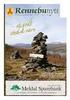 - 1 - FS kurs 6 Vurdering Del III: Sensur og etterarbeid Skrevet ut 13.08.13 Side - 1 - av 34 FS KURS 6 VURDERING DEL III: SENSUR OG ETTERARBEID... - 3-1. Sensur... - 3-1.1 Registrere og kontrollere sensur...
- 1 - FS kurs 6 Vurdering Del III: Sensur og etterarbeid Skrevet ut 13.08.13 Side - 1 - av 34 FS KURS 6 VURDERING DEL III: SENSUR OG ETTERARBEID... - 3-1. Sensur... - 3-1.1 Registrere og kontrollere sensur...
Vurdering og campus webinar
 Sven Petter Næss, CERES Vurdering og campus webinar 12.9.2017 1 05.09.2017 Agenda Generelt om campusfunksjonalitet i FS Nyheter fra høsten 2017 Vurderingsbilder med campus-informasjon Rutiner/rapporter
Sven Petter Næss, CERES Vurdering og campus webinar 12.9.2017 1 05.09.2017 Agenda Generelt om campusfunksjonalitet i FS Nyheter fra høsten 2017 Vurderingsbilder med campus-informasjon Rutiner/rapporter
Superbrukerkurs i undervisning og praksis Del 1 - undervisning
 Superbrukerkurs i undervisning og praksis Del 1 - undervisning FSAT - vår 2015 1 Undervisningsmodulen Administrere undervisning for ulike emner i ulike år-terminer Fem generelle oppgaver: Opprette undervisningsenheter
Superbrukerkurs i undervisning og praksis Del 1 - undervisning FSAT - vår 2015 1 Undervisningsmodulen Administrere undervisning for ulike emner i ulike år-terminer Fem generelle oppgaver: Opprette undervisningsenheter
Digital arbeidsflyt for vurdering
 Digital arbeidsflyt for vurdering Superbrukerkurs 17.01.2017 Kort om webinaret Mål for kurset Få en oversikt over de ulike trinnene i flyten for digital eksamen. Målgruppe Superbrukere som jobber med eksamensavvikling
Digital arbeidsflyt for vurdering Superbrukerkurs 17.01.2017 Kort om webinaret Mål for kurset Få en oversikt over de ulike trinnene i flyten for digital eksamen. Målgruppe Superbrukere som jobber med eksamensavvikling
Lynkurs i hvordan komme i gang med Studentweb3. Kathy Haugen 15. april 2015
 Lynkurs i hvordan komme i gang med Studentweb3 Kathy Haugen 15. april 2015 Hvordan teste i demobasen? Last inn felleskoder FS002.001 i Fssystem Sett i gang nattjobb for Webapplikasjon initier kopieringsjobb
Lynkurs i hvordan komme i gang med Studentweb3 Kathy Haugen 15. april 2015 Hvordan teste i demobasen? Last inn felleskoder FS002.001 i Fssystem Sett i gang nattjobb for Webapplikasjon initier kopieringsjobb
5 - Eksamensadministrasjon
 5 - Eksamensadministrasjon Generelt om eksamen og eksamensavvikling Gangen i eksamensarbeidet Automatisk eksamensplanlegging Grunnlag for eksamensavvikling er å fastsette eksamensdatoer. Dette kan du gjøre
5 - Eksamensadministrasjon Generelt om eksamen og eksamensavvikling Gangen i eksamensarbeidet Automatisk eksamensplanlegging Grunnlag for eksamensavvikling er å fastsette eksamensdatoer. Dette kan du gjøre
RUTINEBESKRIVELSE FOR UNIVERSITETET I STAVANGER BEGRUNNELSE FOR OG KLAGE OVER KARAKTERSETTING
 RUTINEBESKRIVELSE FOR UNIVERSITETET I STAVANGER BEGRUNNELSE FOR OG KLAGE OVER KARAKTERSETTING Våren 2014 Side 2 av 12 Innhold Innledning... 4 Eksamensforskriften ved UiS... 5 Bildet Begrunnelse og klage
RUTINEBESKRIVELSE FOR UNIVERSITETET I STAVANGER BEGRUNNELSE FOR OG KLAGE OVER KARAKTERSETTING Våren 2014 Side 2 av 12 Innhold Innledning... 4 Eksamensforskriften ved UiS... 5 Bildet Begrunnelse og klage
Veiledning til Studentweb ved Betanien diakonale høgskole. https://www.studweb.no/as/webobjects/studentweb2?inst=fsbbsh
 Veiledning til Studentweb ved Betanien diakonale høgskole Pålogging / pinkode... 1 Tjenester på Studentwebben... 2 Godkjenne utdanningsplan / Semesterregistrering... 3 Trinn for trinn veiledning for godkjenning
Veiledning til Studentweb ved Betanien diakonale høgskole Pålogging / pinkode... 1 Tjenester på Studentwebben... 2 Godkjenne utdanningsplan / Semesterregistrering... 3 Trinn for trinn veiledning for godkjenning
Innhold PERSON-MENYEN... 3
 Versjonsendringer FS 7.5 for HiOA Dette dokumentet inneholder de vesentligste endringene som gjort til FS versjon 7.5, og skal være til hjelp for fs-brukere ved HiOA. Innhold PERSON-MENYEN... 3 Person-menyen
Versjonsendringer FS 7.5 for HiOA Dette dokumentet inneholder de vesentligste endringene som gjort til FS versjon 7.5, og skal være til hjelp for fs-brukere ved HiOA. Innhold PERSON-MENYEN... 3 Person-menyen
FS-seminar 24. mars 2011
 FS-seminar 24. mars 2011 Kjartan Iversen Canisius Habyarimana Studieseksjonen, HiO Høgskolen i Oslo Innhold Oppmelding til eksamen via StudentWeb 1. Forskrift om studier og eksamen ved HIO 2. Grunnlagsdata
FS-seminar 24. mars 2011 Kjartan Iversen Canisius Habyarimana Studieseksjonen, HiO Høgskolen i Oslo Innhold Oppmelding til eksamen via StudentWeb 1. Forskrift om studier og eksamen ved HIO 2. Grunnlagsdata
UNIVERSITETET I TROMSØ BRUKERVEILEDNING FOR Å REGISTRERE INDIVIDUELL TILRETTELEGGING I FS
 UNIVERSITETET I TROMSØ BRUKERVEILEDNING FOR Å REGISTRERE INDIVIDUELL TILRETTELEGGING I FS Vår 2011 Innhold 1. Søke fram kandidat(-er)... 3 2. Spesialtilpasning for person... 4 3. Registrering av spesialtilpasning
UNIVERSITETET I TROMSØ BRUKERVEILEDNING FOR Å REGISTRERE INDIVIDUELL TILRETTELEGGING I FS Vår 2011 Innhold 1. Søke fram kandidat(-er)... 3 2. Spesialtilpasning for person... 4 3. Registrering av spesialtilpasning
12 - Karakterer. Karakterregistrering. Registrering av eksamenskarakter
 12 - Karakterer Karakterregistrering Registrering av karakterer (evaluering) kan i M-STAS registreres i karaktertabell knyttet til eksamensavvikling, eller karaktertabell knyttet til emneavvikling. Den
12 - Karakterer Karakterregistrering Registrering av karakterer (evaluering) kan i M-STAS registreres i karaktertabell knyttet til eksamensavvikling, eller karaktertabell knyttet til emneavvikling. Den
RUTINEBESKRIVELSE FOR UNIVERSITETET I STAVANGER GODKJENNINGSSAKER OG BEHANDLING AV INNPASS/GODKJENNINGER I UTDANNINGSPLANER
 RUTINEBESKRIVELSE FOR UNIVERSITETET I STAVANGER GODKJENNINGSSAKER OG BEHANDLING AV INNPASS/GODKJENNINGER I UTDANNINGSPLANER Høsten 2011 Side 2 av 30 INNHOLD INNLEDNING... 4 BILDER - GODKJENNING... 5 1.1
RUTINEBESKRIVELSE FOR UNIVERSITETET I STAVANGER GODKJENNINGSSAKER OG BEHANDLING AV INNPASS/GODKJENNINGER I UTDANNINGSPLANER Høsten 2011 Side 2 av 30 INNHOLD INNLEDNING... 4 BILDER - GODKJENNING... 5 1.1
Referat. Unit Direktoratet for IKT og fellestjenester i høyere utdanning og forskning, avd. Oslo
 Unit Direktoratet for IKT og fellestjenester i høyere utdanning og forskning, avd. Oslo Vår dato Vår referanse 14.12.2018 Deres dato Deres referanse Referat Møte i Ekspertgruppen for Vurdering, 13. desember
Unit Direktoratet for IKT og fellestjenester i høyere utdanning og forskning, avd. Oslo Vår dato Vår referanse 14.12.2018 Deres dato Deres referanse Referat Møte i Ekspertgruppen for Vurdering, 13. desember
Oppdatert 03.september 2010. Brukerveiledning StudentWeb
 Oppdatert 03.september 2010 Brukerveiledning StudentWeb Pålogging til StudentWeb skjer på: studentweb.ntnu.no StudentWeb - Innlogging Det er to måter å logge inn på: -Brukernavn og passord -Fødselsnr.
Oppdatert 03.september 2010 Brukerveiledning StudentWeb Pålogging til StudentWeb skjer på: studentweb.ntnu.no StudentWeb - Innlogging Det er to måter å logge inn på: -Brukernavn og passord -Fødselsnr.
10 - Automatisk eksamensplanlegging
 10 - Automatisk eksamensplanlegging Planmodulen Planmodulen er laget for å kunne legge eksamensplan på det tidspunkt man vet hvilke studenter som ønsker å ta hvilke eksamener. Målsetting med bruk av automatisk
10 - Automatisk eksamensplanlegging Planmodulen Planmodulen er laget for å kunne legge eksamensplan på det tidspunkt man vet hvilke studenter som ønsker å ta hvilke eksamener. Målsetting med bruk av automatisk
Å jobbe med Utdanningsplaner i FS brukermanual til bildet Utdanningsplan
 Å jobbe med Utdanningsplaner i FS brukermanual til bildet Utdanningsplan Bildet Utdanningsplan i FS er et stort bilde: Sist oppdatert den 16.5.2014 av Sara Mauland Side 1 Innhold Å jobbe med Utdanningsplaner
Å jobbe med Utdanningsplaner i FS brukermanual til bildet Utdanningsplan Bildet Utdanningsplan i FS er et stort bilde: Sist oppdatert den 16.5.2014 av Sara Mauland Side 1 Innhold Å jobbe med Utdanningsplaner
RUTINEBESKRIVELSE FOR UNIVERSITETET I STAVANGER VEDLIKEHOLD OG KONTROLL AV UTDANNINGSPLANER
 RUTINEBESKRIVELSE FOR UNIVERSITETET I STAVANGER VEDLIKEHOLD OG KONTROLL AV UTDANNINGSPLANER Våren 2012 Side 2 av 20 INNHOLD INNLEDNING 4 KOBLINGER SOM MÅ GJØRES FØR UTDANNINGSPLANKONTROLL 5 1.1 STUDIEPROGRAM
RUTINEBESKRIVELSE FOR UNIVERSITETET I STAVANGER VEDLIKEHOLD OG KONTROLL AV UTDANNINGSPLANER Våren 2012 Side 2 av 20 INNHOLD INNLEDNING 4 KOBLINGER SOM MÅ GJØRES FØR UTDANNINGSPLANKONTROLL 5 1.1 STUDIEPROGRAM
VIKTIG STUDIEADMINISTRATIV INFORMASJON TIL NYE STUDENTER. Masterstudiet i økonomi og administrasjon
 VIKTIG STUDIEADMINISTRATIV INFORMASJON TIL NYE STUDENTER Høsten 2014 Masterstudiet i økonomi og administrasjon Fakultet for samfunnsfag Institutt for økonomi og administrasjon INFORMASJONSKANALER http://www.hioa.no
VIKTIG STUDIEADMINISTRATIV INFORMASJON TIL NYE STUDENTER Høsten 2014 Masterstudiet i økonomi og administrasjon Fakultet for samfunnsfag Institutt for økonomi og administrasjon INFORMASJONSKANALER http://www.hioa.no
Emnekombinasjoner FS ved UMB
 Emnekombinasjoner FS ved UMB Innholdsregister INNLEDNING... 2 STUDIEPROGRAM OG EMNEKOMBINASJONER... 2 EMNEKOMBINASJONER... 3 EMNEKOMBINASJON - EMNE... 6 EMNEKOMBINASJON - UTDANNINGSPLANELEMENT... 9 EMNEKOMBINASJON
Emnekombinasjoner FS ved UMB Innholdsregister INNLEDNING... 2 STUDIEPROGRAM OG EMNEKOMBINASJONER... 2 EMNEKOMBINASJONER... 3 EMNEKOMBINASJON - EMNE... 6 EMNEKOMBINASJON - UTDANNINGSPLANELEMENT... 9 EMNEKOMBINASJON
SEMESTERREGISTRERINGEN OG OPPDATERING AV STUDENTREGISTERET VED UNIVERSITETET I TROMSØ
 Godkjent av universitetsdirektøren august 2009. Oppdatert av seniorrådgiver Espen Dybwad Kristensen, Avdeling for utdanning, 15. oktober 2012. Kapittel 8 SEMESTERREGISTRERINGEN OG OPPDATERING AV STUDENTREGISTERET
Godkjent av universitetsdirektøren august 2009. Oppdatert av seniorrådgiver Espen Dybwad Kristensen, Avdeling for utdanning, 15. oktober 2012. Kapittel 8 SEMESTERREGISTRERINGEN OG OPPDATERING AV STUDENTREGISTERET
Kurs Godkjenning og innpassing 6. desember 2016
 Kurs Godkjenning og innpassing 6. desember 2016 Christian Thorn, FSAT 1 Bilder Informasjon om kurset Godkjenningssak samlebilde Person eksternstudium Ulike typer godkjenningssaker Utveksling/delstudier,
Kurs Godkjenning og innpassing 6. desember 2016 Christian Thorn, FSAT 1 Bilder Informasjon om kurset Godkjenningssak samlebilde Person eksternstudium Ulike typer godkjenningssaker Utveksling/delstudier,
Student. Studentweb 3* 7* Sensursystem. Klagesensor
 1. FS sender epost til student etter sensur er kunngjort. 2. Student logger på Studentweb, gjør seg kjent med sensur (1). Velger å klage (2). Får informasjon om rettigheter og plikter og sender klagen
1. FS sender epost til student etter sensur er kunngjort. 2. Student logger på Studentweb, gjør seg kjent med sensur (1). Velger å klage (2). Får informasjon om rettigheter og plikter og sender klagen
Rutine for registrering av persontilpasning i FS
 Rutine for registrering av persontilpasning i FS Denne rutinebeskrivelsen gjelder registrering av standard tilrettelegging for studenter med dysleksi og registrering av tilrettelegging for studenter med
Rutine for registrering av persontilpasning i FS Denne rutinebeskrivelsen gjelder registrering av standard tilrettelegging for studenter med dysleksi og registrering av tilrettelegging for studenter med
Prosedyre for godkjenningssaker og behandling av innpass/godkjenninger i utdanningsplaner
 Prosedyre for godkjenningssaker og behandling av innpass/godkjenninger i utdanningsplaner Lov om universiteter og høyskoler LOV-2005-04-01-15 3-5. Godskriving og faglig godkjenning Innhold Prosedyre...
Prosedyre for godkjenningssaker og behandling av innpass/godkjenninger i utdanningsplaner Lov om universiteter og høyskoler LOV-2005-04-01-15 3-5. Godskriving og faglig godkjenning Innhold Prosedyre...
Superbrukerkurs i utdanningsplaner, Oslo den 23.9.13. Adelheid Mortensen Huuse
 Superbrukerkurs i utdanningsplaner, Oslo den 23.9.13 Adelheid Mortensen Huuse Forkunnskapskrav God kjennskap til grunnleggende felter/funksjoner i: Emne samlebilde Studieprogram samlebilde Emnekombinasjon
Superbrukerkurs i utdanningsplaner, Oslo den 23.9.13 Adelheid Mortensen Huuse Forkunnskapskrav God kjennskap til grunnleggende felter/funksjoner i: Emne samlebilde Studieprogram samlebilde Emnekombinasjon
Referat. Møte i ekspertgruppe for Vurdering Tid: Onsdag 6. september 2017, kl 10:00 15:00. Ceres, Nansen, Callisto
 Felles studentsystem Telefon: 22852738 CERES Telefax: 22852970 Postboks 1086, Blindern E-mail: fs-sekretariat@fsat.no 0316 Oslo URL: www.fellesstudentsystem.uio.no Referat Møte i ekspertgruppe for Vurdering
Felles studentsystem Telefon: 22852738 CERES Telefax: 22852970 Postboks 1086, Blindern E-mail: fs-sekretariat@fsat.no 0316 Oslo URL: www.fellesstudentsystem.uio.no Referat Møte i ekspertgruppe for Vurdering
Resultatutveksling mellom institusjoner
 Resultatutveksling mellom institusjoner Resultatutveksling innebærer å hente vurderingsresultater og kvalifikasjoner en student har oppnådd ved andre utdanningsinstitusjoner. Når en student via Studentweb
Resultatutveksling mellom institusjoner Resultatutveksling innebærer å hente vurderingsresultater og kvalifikasjoner en student har oppnådd ved andre utdanningsinstitusjoner. Når en student via Studentweb
Fastsatt av Styret for sivilingeniørutdanningen 28.04.2003 med hjemmel i Forskrift om studier ved NTNU av 11.02.2003 45.
 UTFYLLENDE REGLER TIL STUDIEFORSKRIFTEN FOR TEKNOLOGISTUDIET/SIVILINGENIØRSTUDIET Fastsatt av Styret for sivilingeniørutdanningen 28.04.2003 med hjemmel i Forskrift om studier ved NTNU av 11.02.2003 45.
UTFYLLENDE REGLER TIL STUDIEFORSKRIFTEN FOR TEKNOLOGISTUDIET/SIVILINGENIØRSTUDIET Fastsatt av Styret for sivilingeniørutdanningen 28.04.2003 med hjemmel i Forskrift om studier ved NTNU av 11.02.2003 45.
Emnekombinasjoner. Veiledning for registrering og vedlikehold av emnekombinasjoner ved NTNU Versjon 1.2 1
 Emnekombinasjoner Veiledning for registrering og vedlikehold av emnekombinasjoner ved NTNU 25.01.2017 Versjon 1.2 1 Emnekombinasjoner - generelt Denne veiledningen er ment å supplere dokumentasjon fra
Emnekombinasjoner Veiledning for registrering og vedlikehold av emnekombinasjoner ved NTNU 25.01.2017 Versjon 1.2 1 Emnekombinasjoner - generelt Denne veiledningen er ment å supplere dokumentasjon fra
I dette tilfellet søker studenten om forhåndsgodkjenning av et utvekslingsopphold i utlandet.
 1 2 3 Funksjonalitet er nå på plass for at studenter kan søke om ulike typer godkjenningssaker i Studentweb, som så overføres til godkjenningsmodulen i FS. Funksjonaliteten vil etter hvert også gjelde
1 2 3 Funksjonalitet er nå på plass for at studenter kan søke om ulike typer godkjenningssaker i Studentweb, som så overføres til godkjenningsmodulen i FS. Funksjonaliteten vil etter hvert også gjelde
Det helsevitenskapelige fakultet
 Det helsevitenskapelige fakultet Dokumentnavn: Prosedyrer for eksamensadministrasjon på 8000-emner ved Det helsevitenskapelige fakultet Opprettet: 23.1.2017 Formål: Klargjøre oppgavefordeling og ansvar
Det helsevitenskapelige fakultet Dokumentnavn: Prosedyrer for eksamensadministrasjon på 8000-emner ved Det helsevitenskapelige fakultet Opprettet: 23.1.2017 Formål: Klargjøre oppgavefordeling og ansvar
Superbrukerkurs i undervisning og praksis Del 2 - praksis
 Superbrukerkurs i undervisning og praksis Del 2 - praksis FSAT - vår 2015 2 Fordeler ved å partiplassere studenter i FS Studentene finner praksisplasseringen i StudentWeb I Student samlebilde ligger oversikt
Superbrukerkurs i undervisning og praksis Del 2 - praksis FSAT - vår 2015 2 Fordeler ved å partiplassere studenter i FS Studentene finner praksisplasseringen i StudentWeb I Student samlebilde ligger oversikt
VIKTIG STUDIEADMINISTRATIV INFORMASJON
 VIKTIG STUDIEADMINISTRATIV INFORMASJON Nye studenter høsten 2014: Bachelorstudiet i økonomi og administrasjon Bachelorstudiet i regnskap og revisjon Årsstudiet i økonomi og ledelse Fakultet for samfunnsfag
VIKTIG STUDIEADMINISTRATIV INFORMASJON Nye studenter høsten 2014: Bachelorstudiet i økonomi og administrasjon Bachelorstudiet i regnskap og revisjon Årsstudiet i økonomi og ledelse Fakultet for samfunnsfag
Utkast Kravspesifikasjon sensurregistrering
 Utkast Kravspesifikasjon sensurregistrering versjon 2.9.15 Richard Edvin Borge, Adelheid Mortensen Huuse 1 1 Introduksjon Som et ledd i digitaliseringen av eksamensprosessen er det ønskelig å få en løsning
Utkast Kravspesifikasjon sensurregistrering versjon 2.9.15 Richard Edvin Borge, Adelheid Mortensen Huuse 1 1 Introduksjon Som et ledd i digitaliseringen av eksamensprosessen er det ønskelig å få en løsning
Referat. Møte i Vurderingsgruppen 23. november 2010
 Felles studentsystem Telefon: 22852738 USIT, Universitetet i Oslo Telefax: 22852970 Postboks 1086, Blindern E-mail: fs-sekretariat@usit.uio.no 0316 Oslo URL: www.fs.usit.uio.no Referat Møte i Vurderingsgruppen
Felles studentsystem Telefon: 22852738 USIT, Universitetet i Oslo Telefax: 22852970 Postboks 1086, Blindern E-mail: fs-sekretariat@usit.uio.no 0316 Oslo URL: www.fs.usit.uio.no Referat Møte i Vurderingsgruppen
Privatister. Opptak, registrering og oppfølging
 Privatister Opptak, registrering og oppfølging Hva en er privatist? 4-7. Privatist (1) Person som ikke har studierett, men som fyller kravene til opptak, kan søke fakultetet om adgang til å gå opp til
Privatister Opptak, registrering og oppfølging Hva en er privatist? 4-7. Privatist (1) Person som ikke har studierett, men som fyller kravene til opptak, kan søke fakultetet om adgang til å gå opp til
Campus-funksjonalitet i FS. Webinar Geir Vangen
 Campus-funksjonalitet i FS Webinar 24.8.16 Geir Vangen Campus-funksjonalitet i FS Hva er dette? Når kommer det? Hvordan ser det ut? Hvordan bruker vi dette? Campus-funksjonalitet i FS Ikke en ny problemstilling
Campus-funksjonalitet i FS Webinar 24.8.16 Geir Vangen Campus-funksjonalitet i FS Hva er dette? Når kommer det? Hvordan ser det ut? Hvordan bruker vi dette? Campus-funksjonalitet i FS Ikke en ny problemstilling
INSTRUKS FOR EKSAMENSKANDIDAT ved Høgskolen i Buskerud og Vestfold
 INSTRUKS FOR EKSAMENSKANDIDAT ved Høgskolen i Buskerud og Vestfold Før eksamen plikter studenten å sette seg inn i eksamensforskriften: «Forskrift om opptak, studier og eksamen ved Høgskolen i Buskerud
INSTRUKS FOR EKSAMENSKANDIDAT ved Høgskolen i Buskerud og Vestfold Før eksamen plikter studenten å sette seg inn i eksamensforskriften: «Forskrift om opptak, studier og eksamen ved Høgskolen i Buskerud
>> StudentWeb på 1 2 3 Studenter
 >> StudentWeb på 1 2 3 Studenter Høgskolen i Molde bruker StudentWeb for studieadministrativ informasjon til og fra den enkelte student. Denne korte veiledningen tar for seg hvilken informasjon du finner
>> StudentWeb på 1 2 3 Studenter Høgskolen i Molde bruker StudentWeb for studieadministrativ informasjon til og fra den enkelte student. Denne korte veiledningen tar for seg hvilken informasjon du finner
Referat. Møte i gruppe for godkjenning 20. og 21. august 2012
 Felles studentsystem Telefon: 22852699 USIT, Universitetet i Oslo Telefax: 22852970 Postboks 1086, Blindern E-mail: fs-sekretariat@usit.uio.no 0316 Oslo URL: www.fs.usit.uio.no Referat Møte i gruppe for
Felles studentsystem Telefon: 22852699 USIT, Universitetet i Oslo Telefax: 22852970 Postboks 1086, Blindern E-mail: fs-sekretariat@usit.uio.no 0316 Oslo URL: www.fs.usit.uio.no Referat Møte i gruppe for
Resultat-utveksling mellom institusjoner v/canisius FS-Fronter teamet
 4. DESEMBER 2014 Resultat-utveksling mellom institusjoner v/canisius FS-Fronter teamet Hva er resultatutveksling? Resultatutveksling innebærer å hente vurderingsresultater og kvalifikasjoner en student
4. DESEMBER 2014 Resultat-utveksling mellom institusjoner v/canisius FS-Fronter teamet Hva er resultatutveksling? Resultatutveksling innebærer å hente vurderingsresultater og kvalifikasjoner en student
Kurs i betalingsmodulen OsloMet - storbyuniversitetet
 Kurs i betalingsmodulen OsloMet - storbyuniversitetet 1. Innledning... 3 2. Grunnlagsdata betaling... 4 Fakturadetaljer... 4 Fakturatype... 5 3. Koble fakturadetaljer til Kull og klasse... 6 Hvilke studenter
Kurs i betalingsmodulen OsloMet - storbyuniversitetet 1. Innledning... 3 2. Grunnlagsdata betaling... 4 Fakturadetaljer... 4 Fakturatype... 5 3. Koble fakturadetaljer til Kull og klasse... 6 Hvilke studenter
FS kurs 4 Utdanningsplan Versjon: 31.10.2011
 FS kurs 4 Utdanningsplan Versjon: 31.10.2011 FS kurs 4 Utdanningsplan v 27.10.2011 KFH skrevet ut 31.10.11 side 1 av 53 Innhold 1 Innledning... 3 2 Emner og studieprogram... 4 2.1 Emne samlebilde, undervinduer...
FS kurs 4 Utdanningsplan Versjon: 31.10.2011 FS kurs 4 Utdanningsplan v 27.10.2011 KFH skrevet ut 31.10.11 side 1 av 53 Innhold 1 Innledning... 3 2 Emner og studieprogram... 4 2.1 Emne samlebilde, undervinduer...
Utdanningsplaner ved HF innføring
 Utdanningsplaner ved HF innføring 22.10.13 Litt om bakgrunn Fakultetet vedtar studieplaner for påfølgende studieår i januar. Studieprogrammenes oppbygging og struktur blir deretter oversatt til FS gjennom
Utdanningsplaner ved HF innføring 22.10.13 Litt om bakgrunn Fakultetet vedtar studieplaner for påfølgende studieår i januar. Studieprogrammenes oppbygging og struktur blir deretter oversatt til FS gjennom
3 - Studentadministrasjon
 3 - Studentadministrasjon Studenten i M-STAS Studentnummerserier De fleste institusjoner vil få personopplysningene om studenten importert fra M-STAS opptaksprogram (NOM/LOK). Beskrivelse av overføringsrutiner
3 - Studentadministrasjon Studenten i M-STAS Studentnummerserier De fleste institusjoner vil få personopplysningene om studenten importert fra M-STAS opptaksprogram (NOM/LOK). Beskrivelse av overføringsrutiner
Kravspesifikasjon ny godkjenningsmodul
 Felles studentsystem Telefon: 22852738 USIT, Universitetet i Oslo Telefax: 22852970 Postboks 1086, Blindern E-mail: fs-sekretariat@usit.uio.no 0316 Oslo URL: www.fs.usit.uio.no FS-12-010-a 22.3.2012 AMH
Felles studentsystem Telefon: 22852738 USIT, Universitetet i Oslo Telefax: 22852970 Postboks 1086, Blindern E-mail: fs-sekretariat@usit.uio.no 0316 Oslo URL: www.fs.usit.uio.no FS-12-010-a 22.3.2012 AMH
Superbrukerkurs i Kvalifikasjoner og vitnemål
 Felles studentsystem Superbrukerkurs i Kvalifikasjoner og vitnemål Høst 2014 1 Mål for kurset Etter fullført kurs skal deltakerne kunne beregne oppnådd kvalifikasjon og produsere vitnemål og Diploma Supplement.
Felles studentsystem Superbrukerkurs i Kvalifikasjoner og vitnemål Høst 2014 1 Mål for kurset Etter fullført kurs skal deltakerne kunne beregne oppnådd kvalifikasjon og produsere vitnemål og Diploma Supplement.
FSAT. Notat: Campus-funksjonalitet FS
 FSAT Felles studieadministrativt tjenestesenter Universitetet i Oslo Postboks 1086, Blindern 0316 Oslo E-mail: fs-sekretariat@fsat.no URL: www.fellesstudentsystem.no Telefon: 22852818 Telefax: 22852970
FSAT Felles studieadministrativt tjenestesenter Universitetet i Oslo Postboks 1086, Blindern 0316 Oslo E-mail: fs-sekretariat@fsat.no URL: www.fellesstudentsystem.no Telefon: 22852818 Telefax: 22852970
Alle eksamenskandidater skal ha gjort seg godt kjent med dette reglementet i god tid før de møter til eksamen.
 Eksamensreglement Alle eksamenskandidater skal ha gjort seg godt kjent med dette reglementet i god tid før de møter til eksamen. 1. Definisjoner 1.1 Eksamensvakt Person som er til stede i eksamenslokalet
Eksamensreglement Alle eksamenskandidater skal ha gjort seg godt kjent med dette reglementet i god tid før de møter til eksamen. 1. Definisjoner 1.1 Eksamensvakt Person som er til stede i eksamenslokalet
Vedlikehold av utdanningsplaner
 Vedlikehold av utdanningsplaner Innhold 1. Hva er en utdanningsplan?... 2 2. Utdanningsplanens gyldighet... 2 3. Vedlikehold av utdanningsplanen kontrollrutiner... 3 4. Progresjonssamtale... 3 5. Studierettsperiode...
Vedlikehold av utdanningsplaner Innhold 1. Hva er en utdanningsplan?... 2 2. Utdanningsplanens gyldighet... 2 3. Vedlikehold av utdanningsplanen kontrollrutiner... 3 4. Progresjonssamtale... 3 5. Studierettsperiode...
NOTAT EKSAMENSAVVIKLING VED MNF - NYE RUTINER FRA VÅREN 2008
 NOTAT Til: Instituttene ved Mat.nat.-fakultetet Fra: Fakultetsadministrasjonen Dato: Godkjent i studieutvalget 12.12.07, sak MNF-SU 36-07 Sak: DL 200702208-15/371.0 EKSAMENSAVVIKLING VED MNF - NYE RUTINER
NOTAT Til: Instituttene ved Mat.nat.-fakultetet Fra: Fakultetsadministrasjonen Dato: Godkjent i studieutvalget 12.12.07, sak MNF-SU 36-07 Sak: DL 200702208-15/371.0 EKSAMENSAVVIKLING VED MNF - NYE RUTINER
Studentweb3. Kathy Haugen 15. april 2015
 Studentweb3 Kathy Haugen 15. april 2015 Hva er Studentweb? Studentweb er en webapplikasjon for studenter. StudentWeb lar studentene få tilgang til sine studiedata, utføre studieadministrative rutiner og
Studentweb3 Kathy Haugen 15. april 2015 Hva er Studentweb? Studentweb er en webapplikasjon for studenter. StudentWeb lar studentene få tilgang til sine studiedata, utføre studieadministrative rutiner og
Referat FSAT. Møte i Vurderingsgruppa 29. august 2016
 FSAT Felles studieadministrativt tjenestesenter Universitetet i Oslo Postboks 1086, Blindern 0316 Oslo E-mail: fs-sekretariat@usit.uio.no URL: www.fellesstudentsystem.no Telefon: 22852818 Telefax: 22852970
FSAT Felles studieadministrativt tjenestesenter Universitetet i Oslo Postboks 1086, Blindern 0316 Oslo E-mail: fs-sekretariat@usit.uio.no URL: www.fellesstudentsystem.no Telefon: 22852818 Telefax: 22852970
Praksisadministrasjon i FS
 Praksisadministrasjon i FS Sist endret: 16.11.2015, gchr Denne brukerveiledningen tar for seg hvordan studier med praksis skal administreres i FS. Vurdering av praksis vil ikke bli omtalt her. Dette registreres
Praksisadministrasjon i FS Sist endret: 16.11.2015, gchr Denne brukerveiledningen tar for seg hvordan studier med praksis skal administreres i FS. Vurdering av praksis vil ikke bli omtalt her. Dette registreres
Del 1: Prosedyre for planlegging og gjennomføring av eksamener og sensur
 Del 1: av eksamener og sensur 1. Formål Klargjøre ansvar - og oppgavefordeling og sikre en forutsigbar og god gjennomføring av alle eksamener i tråd med gjeldende bestemmelser ved Universitetet 2. Omfang
Del 1: av eksamener og sensur 1. Formål Klargjøre ansvar - og oppgavefordeling og sikre en forutsigbar og god gjennomføring av alle eksamener i tråd med gjeldende bestemmelser ved Universitetet 2. Omfang
Oppskrift på komme i gang NOM-2015 HØST
 Oppskrift på komme i gang NOM-2015 HØST Her kommer en oppskrift på hva dere må gjøre for klargjøring av årets NOM opptak. NB! Før dere kan importere filer fra SO må dere kontrollere at fs-klienten er versjon
Oppskrift på komme i gang NOM-2015 HØST Her kommer en oppskrift på hva dere må gjøre for klargjøring av årets NOM opptak. NB! Før dere kan importere filer fra SO må dere kontrollere at fs-klienten er versjon
FS - Brev. Kurs i Brevmodulen USIT 2013
 FS - Brev Kurs i Brevmodulen USIT 2013 Brevmodulen Hva brukes FS Brevmodulen til? Meldinger til søkere og studenter basert på FS-rapporter Brev til enkeltpersoner Egendefinerte brev Kursbevis Sensoroppdrag
FS - Brev Kurs i Brevmodulen USIT 2013 Brevmodulen Hva brukes FS Brevmodulen til? Meldinger til søkere og studenter basert på FS-rapporter Brev til enkeltpersoner Egendefinerte brev Kursbevis Sensoroppdrag
Emnekombinasjoner. Veiledning for registrering og vedlikehold av emnekombinasjoner ved NTNU Versjon 1.0 1
 Emnekombinasjoner Veiledning for registrering og vedlikehold av emnekombinasjoner ved NTNU 06.10.2016 Versjon 1.0 1 Emnekombinasjoner - generelt Denne veiledningen er ment å supplere dokumentasjon fra
Emnekombinasjoner Veiledning for registrering og vedlikehold av emnekombinasjoner ved NTNU 06.10.2016 Versjon 1.0 1 Emnekombinasjoner - generelt Denne veiledningen er ment å supplere dokumentasjon fra
Digital eksamen i Inspera synkronisert med FS en kort veiledning
 Digital eksamen i Inspera synkronisert med FS en kort veiledning Hva må gjøres i FS? Sjekk om eksamenen er opprettet som digital eksamen Sjekk opplysningene om eksamenen Sjekk sensorene som er oppnevnt
Digital eksamen i Inspera synkronisert med FS en kort veiledning Hva må gjøres i FS? Sjekk om eksamenen er opprettet som digital eksamen Sjekk opplysningene om eksamenen Sjekk sensorene som er oppnevnt
MAL FOR EMNEBESKRIVELSE
 MAL FOR EMNEBESKRIVELSE Merk, alle punktene må fylles ut. Dersom det ikke er relevant for det aktuelle emnet skriv «ikke aktuelt». For hvert punkt er det angitt hvor informasjonen eventuelt skal legges
MAL FOR EMNEBESKRIVELSE Merk, alle punktene må fylles ut. Dersom det ikke er relevant for det aktuelle emnet skriv «ikke aktuelt». For hvert punkt er det angitt hvor informasjonen eventuelt skal legges
Superbrukerkurs i etter- og videreutdanning - FS, 23.2.2015 Adelheid Mortensen Huuse
 Superbrukerkurs i etter- og videreutdanning - FS, 23.2.2015 Adelheid Mortensen Huuse Forutsetninger Kjennskap til administrasjon av etter- og videreutdanningskurs Grunnleggende kunnskap om registrering
Superbrukerkurs i etter- og videreutdanning - FS, 23.2.2015 Adelheid Mortensen Huuse Forutsetninger Kjennskap til administrasjon av etter- og videreutdanningskurs Grunnleggende kunnskap om registrering
Jf. 8-2 tredje ledd: Ingen bestemmelse i kap. 2 vil kreve at tidligere studieforskrift ved HiST skal gjelde.
 26.01.2016 i Veiledning angående overgangsbestemmelser, jf. ny studieforskrift 8-2 For studenter tatt opp ved tidligere HiST - FAQ Kapittel 1 Jeg bestod ikke siste ordinære eksamen, men det står ingenting
26.01.2016 i Veiledning angående overgangsbestemmelser, jf. ny studieforskrift 8-2 For studenter tatt opp ved tidligere HiST - FAQ Kapittel 1 Jeg bestod ikke siste ordinære eksamen, men det står ingenting
UNIVERSITETET I TROMSØ BRUKERVEILEDNING FOR UTSTEDELSE AV VITNEMÅL
 UNIVERSITETET I TROMSØ BRUKERVEILEDNING FOR UTSTEDELSE AV VITNEMÅL Våren 2013 Innhold 1. Søke fram kandidat(-er)... 4 1.1 Ekstern vurdering... 5 2. Registrering av sensur for masteravhandling... 7 2.1
UNIVERSITETET I TROMSØ BRUKERVEILEDNING FOR UTSTEDELSE AV VITNEMÅL Våren 2013 Innhold 1. Søke fram kandidat(-er)... 4 1.1 Ekstern vurdering... 5 2. Registrering av sensur for masteravhandling... 7 2.1
Studentweb3. Kathy Haugen 11. februar 2015
 Studentweb3 Kathy Haugen 11. februar 2015 Innlogging Id-porten Feide Fødselsnummer og pin Studentweb 11. februar 2015 2 Kriterier for å kunne logge inn Må være opprettet som student med: Generell studiekompetanse
Studentweb3 Kathy Haugen 11. februar 2015 Innlogging Id-porten Feide Fødselsnummer og pin Studentweb 11. februar 2015 2 Kriterier for å kunne logge inn Må være opprettet som student med: Generell studiekompetanse
Det helsevitenskapelige fakultet
 Det helsevitenskapelige fakultet Dokumentnavn: Prosedyrer for eksamensadministrasjon på 8000-emner ved Det helsevitenskapelige fakultet Opprettet: 5.1.2017 Formål: Klargjøre oppgavefordeling ansvar for
Det helsevitenskapelige fakultet Dokumentnavn: Prosedyrer for eksamensadministrasjon på 8000-emner ved Det helsevitenskapelige fakultet Opprettet: 5.1.2017 Formål: Klargjøre oppgavefordeling ansvar for
Vår rutine for å finne fram til, informere og følge opp studenter som kvalifiserer til grad er som følger:
 Gradfangst Fra 1. august 2014 begynner vi med gradfangst av bachelorstudenter ved NTNU, men store deler av denne dokumentasjonen gjelder generelt for alle studieprogram hvor studentens utdanningsplan vedlikeholdes.
Gradfangst Fra 1. august 2014 begynner vi med gradfangst av bachelorstudenter ved NTNU, men store deler av denne dokumentasjonen gjelder generelt for alle studieprogram hvor studentens utdanningsplan vedlikeholdes.
Campusfunksjonalitet i FS
 Campusfunksjonalitet i FS Innhold Innledning... 1 Utfordringer... 2 Oppsummering... 7 Oversikt over tidligere innsendte endringsønsker uten tilbakemelding... 7 Oversikt over nye endringsønsker... 8 Innledning
Campusfunksjonalitet i FS Innhold Innledning... 1 Utfordringer... 2 Oppsummering... 7 Oversikt over tidligere innsendte endringsønsker uten tilbakemelding... 7 Oversikt over nye endringsønsker... 8 Innledning
Superbrukerkurs i studieelementer og utdanningsplaner, Oslo den Adelheid M. Huuse
 Superbrukerkurs i studieelementer og utdanningsplaner, Oslo den 20.10.14 Adelheid M. Huuse Forkunnskapskrav God kjennskap til grunnleggende felter/funksjoner i: Studieprogram samlebilde Emne samlebilde
Superbrukerkurs i studieelementer og utdanningsplaner, Oslo den 20.10.14 Adelheid M. Huuse Forkunnskapskrav God kjennskap til grunnleggende felter/funksjoner i: Studieprogram samlebilde Emne samlebilde
Innloggingssiden Logg på med personnummer og pin-kode fra semesteravgiftsfakturaen
 Innloggingssiden Logg på med personnummer og pin-kode fra semesteravgiftsfakturaen Har du mistet papiret eller glemt pin-koden, legger du inn personnummer og klikker send pin-kode med epost. Pin-koden
Innloggingssiden Logg på med personnummer og pin-kode fra semesteravgiftsfakturaen Har du mistet papiret eller glemt pin-koden, legger du inn personnummer og klikker send pin-kode med epost. Pin-koden
Utestenging og RUST Utestenging og RUST Innledning RUST Administrasjon av utestenginger...
 2014-03-28 Innhold 92.... 1 92.1. Innledning... 1 92.1.1 RUST... 1 92.2. Administrasjon av utestenginger... 1 92.2.1 Bilde Utestenging... 1 92.2.2 Opprette utestenging... 3 92.2.3 Endre utestenging...
2014-03-28 Innhold 92.... 1 92.1. Innledning... 1 92.1.1 RUST... 1 92.2. Administrasjon av utestenginger... 1 92.2.1 Bilde Utestenging... 1 92.2.2 Opprette utestenging... 3 92.2.3 Endre utestenging...
FS kurs 2 Studieelementer Versjon: 22.01.2013
 FS kurs 2 Studieelementer Versjon: 22.01.2013 1 Innhold 1. Innledning... 3 2. Emner... 4 2.1 Emne samlebilde... 4 2.1 Endring av sentrale emneopplysninger... 13 2.3 Kopiering av infotekster... 15 2.4 Emnelogg...
FS kurs 2 Studieelementer Versjon: 22.01.2013 1 Innhold 1. Innledning... 3 2. Emner... 4 2.1 Emne samlebilde... 4 2.1 Endring av sentrale emneopplysninger... 13 2.3 Kopiering av infotekster... 15 2.4 Emnelogg...
KURSHEFTE FOR UNIVERSITETET FOR MILJØ- OG BIOVITENSKAP GODKJENNINGSMODULEN & BEHANDLING AV INNPASS/GODKJENNINGER I UTDANNINGSPLANER
 KURSHEFTE FOR UNIVERSITETET FOR MILJØ- OG BIOVITENSKAP GODKJENNINGSMODULEN & BEHANDLING AV INNPASS/GODKJENNINGER I UTDANNINGSPLANER INNHOLD INNHOLD... 2 INNLEDNING... 4 BILDER - GODKJENNING... 5 Bilde
KURSHEFTE FOR UNIVERSITETET FOR MILJØ- OG BIOVITENSKAP GODKJENNINGSMODULEN & BEHANDLING AV INNPASS/GODKJENNINGER I UTDANNINGSPLANER INNHOLD INNHOLD... 2 INNLEDNING... 4 BILDER - GODKJENNING... 5 Bilde
Nytt fra FS vedr. opptak. Knut Løvold, Unit
 Nytt fra FS vedr. opptak Knut Løvold, Unit Nytt i opptak, fra versjon 8.1 Bilder Rapporter Rutiner På ventelisten Generelt Oppdatering av protokoll genererer markering på søknader om at nye resultater
Nytt fra FS vedr. opptak Knut Løvold, Unit Nytt i opptak, fra versjon 8.1 Bilder Rapporter Rutiner På ventelisten Generelt Oppdatering av protokoll genererer markering på søknader om at nye resultater
2. Kommentarer knyttet til enkelte punkter i forskriften
 Sak 2015/10807 Kommentarer - utkast til ny forskrift om studier ved NTNU 1. Bakgrunn Fra 01.01.2016 blir Høgskolen i Sør-Trøndelag (HiST), Høgskolen i Gjøvik (HiG) og Høgskolen i Ålesund (HiÅ) slått sammen
Sak 2015/10807 Kommentarer - utkast til ny forskrift om studier ved NTNU 1. Bakgrunn Fra 01.01.2016 blir Høgskolen i Sør-Trøndelag (HiST), Høgskolen i Gjøvik (HiG) og Høgskolen i Ålesund (HiÅ) slått sammen
REGLEMENT FOR EKSAMENSVAKTER VED HØGSKOLEN I SØR-TRØNDELAG
 REGLEMENT FOR EKSAMENSVAKTER VED HØGSKOLEN I SØR-TRØNDELAG Fastsatt av rektor 17.08.09, med hjemmel i Forskrift om studier og eksamen ved Høgskolen i Sør-Trøndelag av 26.06.08. Ved eksamen i Trondheim
REGLEMENT FOR EKSAMENSVAKTER VED HØGSKOLEN I SØR-TRØNDELAG Fastsatt av rektor 17.08.09, med hjemmel i Forskrift om studier og eksamen ved Høgskolen i Sør-Trøndelag av 26.06.08. Ved eksamen i Trondheim
Hjelp til Fraværssøknad og Oversikt fraværssøknader
 Hjelp til Fraværssøknad og Oversikt fraværssøknader Sist oppdatert: 12.09.13 Bruk av Fraværssøknad og Oversikt fraværssøknader Grafisk oversikt Fraværssøknad Kalender Kvoteoversikt Fraværssøknader Opprett
Hjelp til Fraværssøknad og Oversikt fraværssøknader Sist oppdatert: 12.09.13 Bruk av Fraværssøknad og Oversikt fraværssøknader Grafisk oversikt Fraværssøknad Kalender Kvoteoversikt Fraværssøknader Opprett
UNIVERSITETET I TROMSØ BRUKERVEILEDNING FOR Å REGISTRERE EKSAMENSDATO OG FORDELE EMNER/KANDIDATER PÅ EKSAMENSSTED
 UNIVERSITETET I TROMSØ BRUKERVEILEDNING FOR Å REGISTRERE EKSAMENSDATO OG FORDELE EMNER/KANDIDATER PÅ EKSAMENSSTED Våren 2010 Innhold 1. Registrering av eksamensdato... 3 2. Fordel emner/kandidater på eksamenssted...
UNIVERSITETET I TROMSØ BRUKERVEILEDNING FOR Å REGISTRERE EKSAMENSDATO OG FORDELE EMNER/KANDIDATER PÅ EKSAMENSSTED Våren 2010 Innhold 1. Registrering av eksamensdato... 3 2. Fordel emner/kandidater på eksamenssted...
REGISTRERING INNREISENDE UTVEKSLINGSSTUDENTER
 REGISTRERING INNREISENDE UTVEKSLINGSSTUDENTER 1. Grunnlaget Følgende grunnlag er opprettet i FS for at registreringen av innreisende utvekslingsstudenter skal kunne gjennomføres. - Opptak: INTUTVEINN -
REGISTRERING INNREISENDE UTVEKSLINGSSTUDENTER 1. Grunnlaget Følgende grunnlag er opprettet i FS for at registreringen av innreisende utvekslingsstudenter skal kunne gjennomføres. - Opptak: INTUTVEINN -
Brukerveiledning til FS-rapportene
 1 Brukerveiledning til FS-rapportene 754.001 Gjennomføringsfakta emne Rapporten gir gjennomføringsfakta om studenter på et emne for gjeldende semester og studentenes studieprogramtihørighet. 755.001 Gjennomføringsfakta
1 Brukerveiledning til FS-rapportene 754.001 Gjennomføringsfakta emne Rapporten gir gjennomføringsfakta om studenter på et emne for gjeldende semester og studentenes studieprogramtihørighet. 755.001 Gjennomføringsfakta
Vedlegg. Forkortelser. Formål med saken. Bakgrunn for saken. Vedtak: Studenttinget ønsker å avvise saken. Saksbehandler: Nemanja Trecakov
 Studenttingssak 21/10 Utsatt eksamen Vedtak: Studenttinget ønsker å avvise saken Møtedato: 15.04.10 Saksbehandler: Nemanja Trecakov STi-sak 21/10 Utsatt eksamen Vedlegg Paragraf 28.1 i Studiehåndbok_Teknologistudier_2009
Studenttingssak 21/10 Utsatt eksamen Vedtak: Studenttinget ønsker å avvise saken Møtedato: 15.04.10 Saksbehandler: Nemanja Trecakov STi-sak 21/10 Utsatt eksamen Vedlegg Paragraf 28.1 i Studiehåndbok_Teknologistudier_2009
Ny funksjonalitet i Fagpersonweb
 Webinar 7. november 2017 Ny funksjonalitet i Fagpersonweb 1 Hva er Fagpersonweb Webapplikasjon for faglærere og andre med undervisningssensuroppgaver og veiledningsoppgaver Snakker direkte med FS-basen
Webinar 7. november 2017 Ny funksjonalitet i Fagpersonweb 1 Hva er Fagpersonweb Webapplikasjon for faglærere og andre med undervisningssensuroppgaver og veiledningsoppgaver Snakker direkte med FS-basen
Release notes. 29. April Innhold Introduksjon Flersensur Problemløsningsguider Arkivering av prøver Insident-ekstratid Skjule oppgavetitler
 Release notes 29. April 2015 Innhold Introduksjon Flersensur Problemløsningsguider Arkivering av prøver Insident-ekstratid Skjule oppgavetitler Introduksjon Nyheter for eksamensadministrasjonen Inspera
Release notes 29. April 2015 Innhold Introduksjon Flersensur Problemløsningsguider Arkivering av prøver Insident-ekstratid Skjule oppgavetitler Introduksjon Nyheter for eksamensadministrasjonen Inspera
Årshjul eksamen. Detaljert
 Årshjul eksamen Detaljert Jogita Borg Pedersen Magnus Clark SKB AHS Eksamen på AHS/ASP arrangeres gjennom hele studieåret, men hovedperiode i mai/juni og november/desember. Tid/ frister Aktivitet/ oppgave
Årshjul eksamen Detaljert Jogita Borg Pedersen Magnus Clark SKB AHS Eksamen på AHS/ASP arrangeres gjennom hele studieåret, men hovedperiode i mai/juni og november/desember. Tid/ frister Aktivitet/ oppgave
Gangen i godkjenningsarbeidet (norsk ekstern utdanning)
 Gangen i godkjenningsarbeidet (norsk ekstern utdanning) 1. Søknadsbehandling utenfor FS a) Mottak og registrering Søknaden vil som regel komme gjennom arkivet. Da vil den ha blitt registrert og lagt inn
Gangen i godkjenningsarbeidet (norsk ekstern utdanning) 1. Søknadsbehandling utenfor FS a) Mottak og registrering Søknaden vil som regel komme gjennom arkivet. Da vil den ha blitt registrert og lagt inn
Retningslinjer for avvikling av praktisk og tverrfaglig praktisk eksamen for privatister i Oslo
 Retningslinjer for avvikling av praktisk og tverrfaglig praktisk eksamen for privatister i Oslo Sist oppdatert mars 2017 Privatistkontoret Utdanningsetaten i Oslo Innhold Innledning... 3 1. Privatistkontoret
Retningslinjer for avvikling av praktisk og tverrfaglig praktisk eksamen for privatister i Oslo Sist oppdatert mars 2017 Privatistkontoret Utdanningsetaten i Oslo Innhold Innledning... 3 1. Privatistkontoret
UTFYLLENDE REGLER TIL STUDIEFORSKRIFTEN FOR TEKNOLOGISTUDIET/SIVILINGENIØRSTUDIET
 1 UTFYLLENDE REGLER TIL STUDIEFORSKRIFTEN FOR TEKNOLOGISTUDIET/SIVILINGENIØRSTUDIET Fastsatt av Utdanningsutvalget 23.03.2006 med hjemmel i Forskrift om studier ved NTNU av 07.12.2005 45. Endringer vedtatt
1 UTFYLLENDE REGLER TIL STUDIEFORSKRIFTEN FOR TEKNOLOGISTUDIET/SIVILINGENIØRSTUDIET Fastsatt av Utdanningsutvalget 23.03.2006 med hjemmel i Forskrift om studier ved NTNU av 07.12.2005 45. Endringer vedtatt
Referat. Møte i gruppe for rapportering 08.06.2010
 Felles studentsystem Telefon: 22852699 USIT, Universitetet i Oslo Telefax: 22852970 Postboks 1086, Blindern E-mail: fs-sekretariat@usit.uio.no 0316 Oslo URL: www.fs.usit.uio.no Referat Møte i gruppe for
Felles studentsystem Telefon: 22852699 USIT, Universitetet i Oslo Telefax: 22852970 Postboks 1086, Blindern E-mail: fs-sekretariat@usit.uio.no 0316 Oslo URL: www.fs.usit.uio.no Referat Møte i gruppe for
NORSK LOVTIDEND Avd. I Lover og sentrale forskrifter mv. Utgitt i henhold til lov 19. juni 1969 nr. 53.
 NORSK LOVTIDEND Avd. I Lover og sentrale forskrifter mv. Utgitt i henhold til lov 19. juni 1969 nr. 53. Kunngjort 7. februar 2019 kl. 14.40 PDF-versjon 13. februar 2019 07.02.2019 nr. 71 Forskrift om endring
NORSK LOVTIDEND Avd. I Lover og sentrale forskrifter mv. Utgitt i henhold til lov 19. juni 1969 nr. 53. Kunngjort 7. februar 2019 kl. 14.40 PDF-versjon 13. februar 2019 07.02.2019 nr. 71 Forskrift om endring
Registrering av utvekslingsstudenter
 Registrering av utvekslingsstudenter 1. Bestill SNR nummer: 1) Åpne SNR-bestilling 2) Tast CTRL+R og så CTRL+N 3) Legg inn etternavnet til studenten. Det kan kun legges inn ett navn. Hvis studenten har
Registrering av utvekslingsstudenter 1. Bestill SNR nummer: 1) Åpne SNR-bestilling 2) Tast CTRL+R og så CTRL+N 3) Legg inn etternavnet til studenten. Det kan kun legges inn ett navn. Hvis studenten har
Individuell poenggivning/sensur
 Individuell poenggivning/sensur Ved individuell poenggivning/sensur skal hver sensor først sensurere alle besvarelser i sin kommisjon individuelt. For å vurdere besvarelsene i et emne i Inspera klikker
Individuell poenggivning/sensur Ved individuell poenggivning/sensur skal hver sensor først sensurere alle besvarelser i sin kommisjon individuelt. For å vurdere besvarelsene i et emne i Inspera klikker
UTDANNING REGLEMENT OG VEILEDNING TIL DEG SOM SKAL AVLEGGE SKRIFTLIG EKSAMEN
 UTDANNING REGLEMENT OG VEILEDNING TIL DEG SOM SKAL AVLEGGE SKRIFTLIG EKSAMEN Gjelder for privatister og praksiskandidater Buskerud fylkeskommune Utdanningsavdelingen oktober 2015 Innhold 1. OPPMØTE...
UTDANNING REGLEMENT OG VEILEDNING TIL DEG SOM SKAL AVLEGGE SKRIFTLIG EKSAMEN Gjelder for privatister og praksiskandidater Buskerud fylkeskommune Utdanningsavdelingen oktober 2015 Innhold 1. OPPMØTE...
2. november SA begynner å behandle innsamla data for hovudkjøyring og vi har mulighet til å revidere fram til 1. desember.
 Eksamensplanlegging i TP for MNfakultetet Generelt oktober 2017 mn/stb Fs-superbruker på fakultetet oppretter vurderingsenheter i FS. SA legg inn eksamensfrie veker/heilagdagar og liknande i TP. Eksamensfrie
Eksamensplanlegging i TP for MNfakultetet Generelt oktober 2017 mn/stb Fs-superbruker på fakultetet oppretter vurderingsenheter i FS. SA legg inn eksamensfrie veker/heilagdagar og liknande i TP. Eksamensfrie
Hvordan ferdigstille informasjonen i Utvekslingsperson samlebilde og i forhåndsgodkjenningssak i Godkjenning samlebilde for informasjon til Lånekassen
 Hvordan ferdigstille informasjonen i Utvekslingsperson samlebilde og i forhåndsgodkjenningssak i Godkjenning samlebilde for informasjon til Lånekassen 1. Utvekslingsperson samlebilde (når IN har kjørt
Hvordan ferdigstille informasjonen i Utvekslingsperson samlebilde og i forhåndsgodkjenningssak i Godkjenning samlebilde for informasjon til Lånekassen 1. Utvekslingsperson samlebilde (når IN har kjørt
